Как найти группу в Вайбере на телефоне по названию
Viber – это не только мобильное приложение, с помощью которого можно бесплатно звонить и переписываться. В Вайбере доступны и другие важные функции, которые станут вам полезны. Одной из таких является групповой чат, где одновременно могут общаться сразу несколько человек, причем их количество иногда доходит до сотни тысяч. Такие группы могут стать не только платформой для решения семейного или рабочего вопроса, но и двигателем бизнеса, например, заменить интернет-магазин. Вариантов множество. Если вы хотите найти и вступить в конкретную группу, то ознакомьтесь с подробной инструкцией для разных устройств.
Содержание
- Группы и сообщества в Вайбере
- Поиск группы по названию
- На Android
- На iOS
- На Windows Phone
- Как найти скрытую группу
- Как добавиться в группу
Группы и сообщества в Вайбере
Если вы недавно пользуетесь Вайбером или ранее никогда не сталкивались с публичными чатами, то вы должны знать, что группа и сообщество имеют между собой отличие:
- группа – это чат из нескольких человек, что зачастую носит личный характер, например, в нем объединяются знакомые между собой люди, которые обсуждают общие темы, например, семейные, рабочие, планы на будущее, мероприятие, путешествие и так далее;
- сообщество – это массовый чат, численность людей здесь может достигать тысячи участников.
 Сообщества наделены большим функционалом и неограниченны в количестве пользователей. А по типу работы он имеет схожий функционал, такой же, как и группа в Вайбере. Ввиду массовости участников, сообщества создают больше с коммерческой целью, например, реклама и продажа товаров, услуг, аренда и прочее. Также есть и информационные сообщества, где участники обсуждают популярные темы, дают советы, делятся впечатлениями. При этом в сообщество может вступить любой желающий.
Сообщества наделены большим функционалом и неограниченны в количестве пользователей. А по типу работы он имеет схожий функционал, такой же, как и группа в Вайбере. Ввиду массовости участников, сообщества создают больше с коммерческой целью, например, реклама и продажа товаров, услуг, аренда и прочее. Также есть и информационные сообщества, где участники обсуждают популярные темы, дают советы, делятся впечатлениями. При этом в сообщество может вступить любой желающий.
Если вы хотите сами создать группу или сообщество, то обязательно установите последнюю версию Вайбера, так как подобное действие позволит расширить список опций и количество участников.
Таким образом, разница между группой и сообществом все-таки есть, хоть она и не такая огромная. Здесь больше акцент поставлен на цели создания группового чата – частное (личное) или публичное. В первом случае – это группа, во втором – сообщество. Поэтому, если вы хотите найти определенный чат по интересам, то, скорее всего, это сообщество.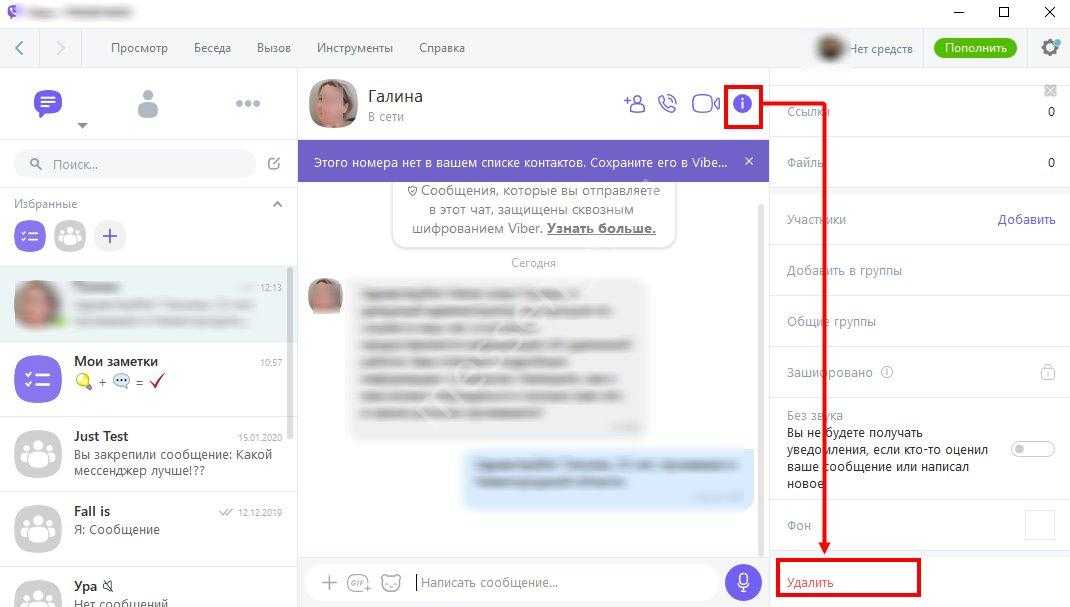 При помощи несложных действий его можно отыскать по названию.
При помощи несложных действий его можно отыскать по названию.
Поиск группы по названию
В зависимости от того, где вы используете Вайбер, выберите соответствующую инструкцию для своего устройства и найдите в системе приложения нужную группу.
Поиск группы по названию Viber на AndroidНа Android
Для владельцев телефонов Андроид не составит труда быстро найти группу в Вайбере. Выполните последовательно ниже описанные действия:
- Запускаете со смартфона мессенджер.
- Открывается главное меню с историей вашей переписки.
- В правом верхнем углу присутствует значок поиска в виде лупы, нажимаете на него.
- Вверху появляется строка поиска, куда нужно ввести название искомого сообщества или группы.
- В представленных результатах выбираете нужный публичный чат, заходите в него и внизу будет кнопка «Присоединиться». Подтверждаете действие, и теперь вы участник данного аккаунта.
- Также вы можете оставить или отключить звук от частых уведомлений массовой переписки.

- После вступления в группу в Вайбере или в сообщество чат будет отображаться в общем списке историй вашей переписки.
Если вы не знаете точного названия сообщества, то введите либо одно-два ключевых слова, которые могут содержаться в заголовке чата, а лучше перед этими словами поставьте @, что заменяет смысл хештега и позволяет усреднить поиск.
Так как группа – это личный чат из нескольких человек, например, ваших знакомых, то он не отражается в списке публичных, не имеет рейтинг и тем самым закрыт для других пользователей, с целью сохранения частной информации. Поэтому найти группу вышеприведенным способом не получится. Чтобы вступить в нее, нужно обратиться к своему другу, который уже состоит в общем чате, и попросить, чтобы он через соответствующую иконку с человечком на верхней панели в группе выслал вам приглашение.
На iOS
Теперь переходим к инструкции для тех, кто имеет телефон на операционной системе iOS. Здесь тоже нет ничего сложного, просто немного разнится порядок действий ввиду отличий в интерфейсе мобильной версии Вайбера:
- Открываете приложение.

- После загрузки истории чатов оттягиваете вниз пальцем экран, и вверху появляется строка поиска.
- Вписываете туда слова, которые могут присутствовать в названии сообщества, и нажимаете «Найти». Если вы не уверены, как называется чат, тогда впереди перед запросом поставьте @.
- Если в результатах поиска вы нашли по названию искомую группу, то заходите в нее и внизу нажимаете «Присоединиться». При необходимости используете настройки уведомлений чата для большего удобства.
На Windows Phone
Функция поиска интересного и полезного сообщества не исключена и для мобильных версий на телефонах Windows Phone. Она является схожей с интерфейсом на других мобильных устройствах. Также открываете приложение и на главной странице в Вайбере увидите вверху строку поиска. В нее вписываете через @ точное или предполагаемое название сообщества и запускаете поиск. Если вы получили нужный результат, тогда открываете искомую группу и присоединяетесь к ней. Теперь вы в качестве участника можете участвовать в обсуждении заданной темы.
Как найти скрытую группу
Скрытые группы – это такие же чаты из нескольких человек, переписка которых носит личный характер и при этом группу нельзя найти, она скрыта под специальным кодом. Главная цель такого чата – это ограничить возможный доступ другого человека к данной переписке. Например, если кто-то из членов вашей семьи может взять и разблокировать телефон, то при открытом Вайбере можно увидеть историю переписок, в том числе и групп. Чтобы избежать доступа других людей к секретной информации, чат скрывается и защищен четырехзначным кодом.
Так как это скрытая группа, то она не отображается в общей истории и найти ее можно только в том случае, если вы знаете четырехзначный номер кода. Как это выглядит:
- Запускаете мессенджер.
- Через строку поиска в разделе «Чаты», вводите не название группы, а код из 4 цифр.
- Если код верный, на экране появляется скрытая переписка.
Если в скрытый чат приходят новые уведомления, то они не высвечиваются на экране с текстом, а просто проставляется цифра на значке Вайбера и количество непрочитанных смс.
Сразу стоит отметить, что подсмотреть код к доступу в скрытую группу нигде нельзя, даже если вы ее участник. Подобное действие позволяет максимально защитить вход в переписку и содержащуюся в ней информацию от случайных людей. А если вы забыли пароль, то его можно отменить в настройках «Скрытые чаты», но при этом группа тоже удаляется вместе с сообщениями. Данное решение также относится к политике конфиденциальности. Зная пин-код, скрытую группу можно снова сделать видимой, если она перестала быть секретной.
Как добавиться в группу
Если вы знаете о существовании группы и хотите в нее вступить, то, как мы уже говорили, сделать это можно только по приглашению, так как группы не отражаются в общем доступном списке сообществ, поэтому найти привычным методом, через строку поиска не получится. Поэтому все, что от вас нужно, это знать кого-то, кто состоит в этой группе и попросить его или администратора выслать вам приглашение. Даже если вы ранее состояли в этой группе, а после удалились, то чат больше не отражается в истории переписок, поэтому найти его не получится – нужно тоже проситься, чтобы вас добавили.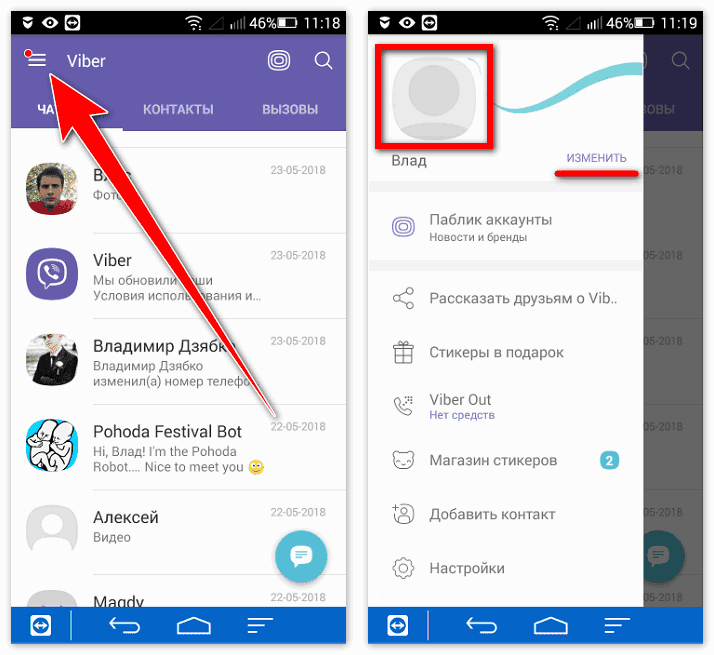
А вот если никто из участников не является вашим другом, но вы знаете номер телефона кого-то из участников, тогда следует добавить этот телефон в список контактов, далее отправить ему бесплатное сообщение и объяснить ситуацию, чтобы он выслал вам приглашение. Делается это стандартным образом:
- Заходите в группу.
- Вверху через кнопку функций переходите к настройкам «Информация».
- Внизу под данными группы будет опция «Добавить участника».
- Выбираете человека из телефонной книги и высылаете приглашение.
Таким образом, вы тоже должны быть записаны в телефонной книге у приглашаемого участника. Принцип добавления нового участника является идентичным для всех версий Вайбера и для всех операционных платформ. А если вы хотите найти группу, в которой вы состоите, но давно не переписывались там, поэтому потеряли ее в истории мессенджера, то отыскать можно таким же способом, через строку поиска над всеми чатами.
Как найти сообщество в Вайбере и вступить в него
Как найти группу в Вайбере
Найти беседу по номеру телефона или по названию не получится, это работает только с сообществами. Группы создаются для частных бесед и имеют ограниченное количество мест для участников.
Чтобы в Viber найти нужную переписку, нужно как минимум знать номер ее создателя. Присоединиться к беседе можно через ссылку или получить приглашение от администрации. После подключения история переписки будет недоступна, отображаться будут только новые SMS.
Разберемся, как можно найти группу в Вайбере и вступить в нее, как попросить администратора о добавлении в чат и как покинуть беседу, если она надоела.
Поиск по названию
Как найти нужную группу в Вайбере, если уже являетесь ее участником? В этом случае поможет встроенная лупа, которая позволяет найти определенное сообщение или весь чат. Поиск работает в мобильной и компьютерной версии, разберемся, как пользоваться опцией на примере телефона с Android:
Поиск работает в мобильной и компьютерной версии, разберемся, как пользоваться опцией на примере телефона с Android:
- Нажмите на лупу сверху справа.
- Напечатайте название переписки.
- Все подходяще результаты появятся в новом окне.
- Чтобы перейти в чат, нажмите на него.
Внимание. Если не состоите в группе в Вайбере, отыскать ее по названию или по номеру не получится. Это работает только для сообществ.
Чтобы найти беседу на компьютере, установите курсор в окно, как показано на скриншоте, затем напишите название.
Поиск по номеру
Как найти группу в Вайбере и присоединиться к ней? Для этого можно использовать поиск по номеру. Для начала добавьте контакт в телефонную книгу, затем напишите SMS с просьбой о добавлении. Администратор увидит сообщение и сможет отправить приглашение.
Инструкция, как написать сообщение новому контакту:
- Добавьте контакт администратора в телефонную книгу.

- Нажмите на кнопку создания нового чата.
- Найдите человека, начните с ним чат.
- Напечатайте личное сообщение с просьбой о добавлении.
- Админ прочитает запрос и скинет приглашение для вступления.
Важно. Если закончились свободные места, админ не сможет добавить нового пользователя.
Ссылка на беседу
В Вайбере можно создать invite-приглашение. Ссылку может сделать только админ. Если линк разметили на сайте, на форуме или в другом чате, тапните по ней, присоединение к беседе осуществится моментально.
Как создавать ссылку-приглашение:
- Смахните экран в чате влево.
- В открывшемся меню нажмите на «Пригласить по ссылке».
- Скопируйте линк, вставьте его в чат или отправьте будущим участникам.
- Абоненту достаточно нажать на полученную ссылку, чтобы перейти к беседе.
Совет. Скиньте ссылку всем будущим участникам или добавьте их самостоятельно.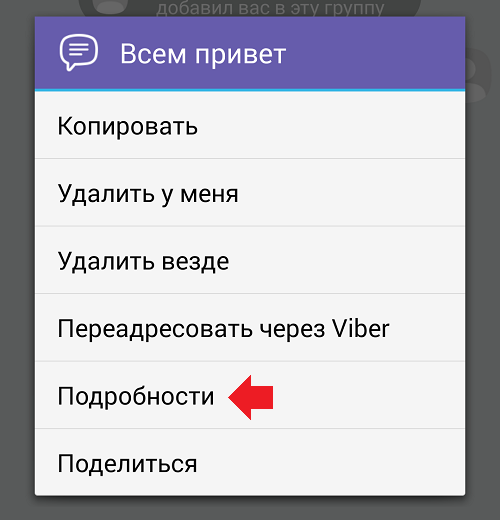 Отключить приглашение можно в любое время.
Отключить приглашение можно в любое время.
Как вступить
Искать групповые чаты можно с помощью компьютера и телефона. Для вступления нужно нажать на кнопку «Начать» или «Присоединиться». Стать участником можно и другими способами:
- с помощью ссылки;
- по приглашению.
Ссылка на сообщество генерируется автоматически. Администратор может разместить ее в своей группе, на сайте, онлайн-магазине или на форумах. Для вступления достаточно кликнуть по ссылке и подтвердить действие. Получить доступ к ссылке для последующего приглашения других участников можно из меню сообщества.
Администраторы могут приглашать новых пользователей. Для этого есть кнопка в виде человечка с плюсом. Участники могут писать сообщения с контактами человека, который хочет добавиться, администратор может добавлять до 1 миллиарда пользователей.
Как еще добавиться в группу в Вайбере
Как найти группу в Вайбере, если нет ссылок или неизвестен номер админа? В этом случае поможет общий друг, который уже является участником беседы. Так как найти группу в Вайбере по названию не получится, придется самостоятельно искать пути присоединения к чату.
Так как найти группу в Вайбере по названию не получится, придется самостоятельно искать пути присоединения к чату.
Обычно групповые чаты создаются для обсуждения различных новостей среди коллег, одноклассников, родственников. Если не знаете контакт создателя и не можете найти invite-ссылку, воспользуйтесь помощью товарища.
Как добавиться в группу в Вайбере, если точно знаете, что в ней уже состоит знакомый? Напишите сообщение этому другу. Он сможет лично связаться с админом и попросить у него приглашение или написать запрос в общий чат.
Если друг не знает, как связаться с админом, вот инструкция:
- Откройте переписку и смахните экран влево.
- Администратор находится в верхней части списка всех участников.
- Нажмите на карточку админа, выберите строку «Напишите сообщение».
- В личном СМС попросите о добавлении нового участника, и скиньте его номер.
Совет. Нет времени искать админа, просто напишите запрос в общий чат.
Как попасть в паблик чат
Найти сообщество в Вайбере проще всего. Они доступны для всех пользователей, и чтобы попасть в них достаточно нажать лишь пару кнопок.
Они доступны для всех пользователей, и чтобы попасть в них достаточно нажать лишь пару кнопок.
- Для начала вам нужно нажать на кнопку «Еще», которая находится на панели внизу.
- Затем прокрутите появившийся список до самого низа и там вы увидите пункт «Паблик аккаунты», нажмите на него.
- После этого вам нужно ввести название (или часть названия) интересующего вас аккаунта в строке поиска, чтобы найти чат в Вайбере.
- В результатах поиска вам нужно выбрать нужный чат и нажать на него.
- Перед вами появится небольшое окошко, где вам следует вариант «Начать».
- После этого вам нужно выбрать один из двух вариантов: просто подписаться на новости или же стать участником и непосредственно общаться с другими пользователями в данном чате.
Стоит заметить, что если вы ранее уже подписывались на паблик аккаунты, инструкция будет немного другой. После того как вы откроете раздел «Паблик аккаунты», вам будет нужно промотать список ваших чатов до конца и внизу нажать на кнопку «Поиск паблик аккаунтов». Только после этого вы попадете на страницу, где можно будет найти группу по названию.
Только после этого вы попадете на страницу, где можно будет найти группу по названию.
Также некоторые владельцы чатов могут закрывать комментарии в них, чтобы не засорять новостную ленту. В таком случае вы не сможете стать участником сразу, как это описано в последнем шаге инструкции. Однако вы можете связаться с владельцем аккаунта (например, позвонив) и попросить его предоставить вам доступ к комментариям. Специально для этой цели многие владельцы паблик аккаунтов оставляют там свои контакты.
Как найти определенное сообщение
Уже разобрались, как найти группу в Viber, и вступили в нее? Рассмотрим полезную опцию, с помощью которой можно быстро найти определенное сообщение. Функция пригодится для тех бесед, в которых ведется активная переписка.
Инструкция, как в группе Вайбер найти сообщение:
- Откройте чат.
- Нажмите на клавишу с точками справа.
- Тапните по параметру «Поиск».
- Напечатайте запрос в строке сверху, нажмите на лупу.

- Подходящий вариант подсветится оранжевым.
- Переключаться между найденными СМС можно с помощью стрелочек.
Внимание. В отличие от сообществ, история всех сообщений не сохраняется. Пользователю доступны только те СМС, которые были получены после вступления.
Как добавить участника в групповой чат Viber
В этой статье речь пойдёт о пополнении перечня пользователей «обычной» группы в мессенджере. Учтите, что принцип добавления участников в групповой чат Viber с расширенными функциями – сообщество — несколько отличается.
Большинство манипуляций в рамках мессенджера выполняются пользователями Android, iOS и Windows немного по-разному, поэтому рассмотрим решение задачи добавления участника в группу с помощью трёх вариантов приложения-клиента Viber для указанных ОС по отдельности.
Android
Через Viber для Android администрирование групп в мессенджере осуществляется очень просто, а для эффективного пополнения списка участников можно идти одним из двух путей. Если целью является привлечение как можно большего числа пользователей в объединение, лучше всего использовать оба нижеописанных метода.
Если целью является привлечение как можно большего числа пользователей в объединение, лучше всего использовать оба нижеописанных метода.
Способ 1: Адресная книга
Самый простой способ добавления нового участника в группу требует, чтобы его данные были внесены в «Контакты» вашего мессенджера.
Сколько участников могут присоединиться к беседе
Поиск групп в Вайбере не доступен по названию, так можно отыскать только сообщество. Для вступления придется воспользоваться ссылкой или написать админу.
Сколько человек может участвовать в такой беседе? Ограничения в Вайбере следующие – присоединиться могут не более 250 участников, с учетом администрации. Если чат переполнен, админ не сможет добавить нового человека, пока не освободится место.
При создании беседы примерно прикиньте количество будущих участников, если планируется большое количество людей, лучше сразу создавать сообщество.
Важно. Количество мест в группе Viber – не более 250 человек.
Что такое сообщество
Сообщество в Вайбере отличается от группы не только количеством мест для участников, но и встроенными органами управления. В таких чатах могут участвовать до одного миллиарда человек одновременно. Переписка сохраняется и доступна в полном объеме всем пользователям, даже вступившим недавно.
В групповом чате есть панель администратора, можно создавать голосования, закреплять сообщения, блокировать и даже удалять участников. Такая беседа подойдет для продвижения собственного бизнеса, подписчики смогут ознакомиться с предложениями, получат оповещения о скидках или акциях.
Еще недавно такие группы назывались паблик-аккаунтами, однако теперь они полностью заменены на сообщества, в которые можно также встраивать ботов.
Важно. В новой версии Вайбера не доступна кнопка паблик-аккаунты, групповые чаты теперь можно найти с помощью лупы, которая находится на главном экране мессенджера.
Как покинуть чат
Как в Вайбере найти группу и вступить в нее, теперь понятно. Разберемся, можно ли ее покинуть. Выйти просто, для этого достаточно открыть меню и выбрать соответствующую опцию. Оповещение о выходе каждого участника отображается в чате, звуковых оповещений при этом нет.
Разберемся, можно ли ее покинуть. Выйти просто, для этого достаточно открыть меню и выбрать соответствующую опцию. Оповещение о выходе каждого участника отображается в чате, звуковых оповещений при этом нет.
Инструкция, как покинуть переписку в Viber:
- Перейдите в настройки, для этого свайпните в окне переписке влево.
- Прокрутите все параметры вниз.
- Коснитесь кнопки «Выйти и удалить».
- Подтвердите действие.
Как восстановиться в группе в Вайбере, если выход был осуществлен случайно? Напишите админу или снова тапните по invite-ссылке.
Найти группу в Viber можно разными способами. Самый простой – подключиться по ссылке-приглашению. Если нужно покинуть чат, сделать это можно через меню. Количество участников – не более 250 человек.
Ищем паблик в “Вайбере”
Поиск займет несколько минут, все предельно просто и понятно. Для начала войдите в мессенджер. В нем вы увидите ваши недавние диалоги с другими людьми. Найдите кнопку “Паблики” (Public Accounts) и кликните по ней. Кнопка представляет собой круглый значок в двойной раме. После этого перед вами откроется рейтинг популярных пабликов. Вы можете вступить в любой понравившийся чат.
Кнопка представляет собой круглый значок в двойной раме. После этого перед вами откроется рейтинг популярных пабликов. Вы можете вступить в любой понравившийся чат.
Если в диалоговом окне все также отображается переписка с определенным контактом, кликните по Find more Public Accounts («Найти другие паблики»). Кнопка расположена под разделом Public Accounts (“Публичные страницы”).
Если вы ищете определенный паблик, просто вбейте его название в строку поиска.
Если вы собираетесь вступить в публичную беседу из списка рекомендованных, вы обладаете возможностью ознакомится со всеми имеющимися вариантами. Для наибольшего комфорта публичные страницы разбиты на категории. Для того чтобы стать участником одного из публичных сообществ, просто нажмите на “плюсик” рядом с понравившейся группой. Найти группу в “Вайбере”, как видите, не составляет труда.
Вступление в открытую группу
К сообществам такого типа относятся разнообразные паблики. И обычно никакого подтверждения или перехода по ссылке не требуется. Здесь главное – найти требуемую группу. В этом обычно и состоит загвоздка:
Здесь главное – найти требуемую группу. В этом обычно и состоит загвоздка:
- В нижней панели главного окна выбрать пункт «Чаты». В самом верху экрана будет строка поиска. Нужно вписать в нее имя группы и нажать «Поиск».
- Появится список с результатами. Тапаем по нужной группе.
- Появится окошко, в котором нужно подтвердить присоединение.
Вот и все. После этого вы станете полноценным участником группы. Но только если она открытая. Если же нет, то придется оставить заявку на вступление, просто написав ее в текстовом чате. В скором времени вам придет соответствующая ссылка.
Используемые источники:
- https://viber.ru.com/kak-podklyuchitsya-k-gruppe-v-viber-na-smartfone.html
- https://viber-fan.ru/kak-dobavitsya-dobavit-v-gruppu-v-viber/
- https://xn--80aaacq2clcmx7kf.xn--p1ai/kak-najti-gruppu-v-vajbere
- https://vibir.ru/faq/poisk-gruppy-v-vajbere
- https://oviber.ru/faq/how-to-become-a-member-of-the-group-in-viber
Android
У пользователей Viber для Android все инструменты для поиска групп участников мессенджера находятся буквально «под рукой». Достаточно нескольких тапов по экрану девайса, и вы сможете приобщиться к тому или иному объединению.
Достаточно нескольких тапов по экрану девайса, и вы сможете приобщиться к тому или иному объединению.
Сообщества
- Запустите Вайбер или перейдите в раздел «Чаты» приложения-клиента, если мессенджер уже открыт. Тапните по значку «Поиск», расположенному над списком ведущихся переписок.
Введите в поле запроса символ «@», а затем напишите название сообщества, которое вы ищете. Если вы не знаете точного наименования, вводите слова, соответствующие, по вашему мнению, имени искомого объединения или его тематике.
В результате под поисковым полем отобразятся результаты – тапните по имени подходящего сообщества. Далее нажмите «НАЧАТЬ» в окошке-запросе, что позволит присоединиться к групповому общению.
Паблик аккаунты
- Чтобы начать поиск публичных аккаунтов, перейдите в раздел «Еще» запущенного приложения Viber. Далее пролистните перечень опций и откройте «Паблик аккаунты».
Коснитесь значка «Поиск» вверху справа и затем введите название паблика или фразу, соответствующую его тематике, в соответствующее поле.
Кроме того, вы можете пролистать разбитый на разделы каталог самых популярных пабликов под областью для ввода поискового запроса, и найти интересный/полезный «канал» там.
Обнаружив в перечне результатов поиска искомый или подходящий вам паблик аккаунт, тапните «+» справа от его наименования (либо в области обложки ресурса из каталога). В результате вы станете читателем паблика и начнёте получать в своём мессенджере информацию, предоставляемую создателями (администраторами) аккаунта.
Поиск групп с помощью клиента Viber для iPhone осуществляется практически так же, как в среде вышеописанного Android. Различия в действиях продиктованы лишь несколько отличающимся интерфейсом приложений мессенджера.
Сообщества
- Запустите Вайбер на айФоне и перейдите на вкладку «Чаты» из меню внизу экрана, если открыт другой раздел мессенджера.
Тапните по полю «Поиск» вверху экрана и введите туда символ «@». Далее напишите имя искомого сообщества либо слова, соответствующие его тематике.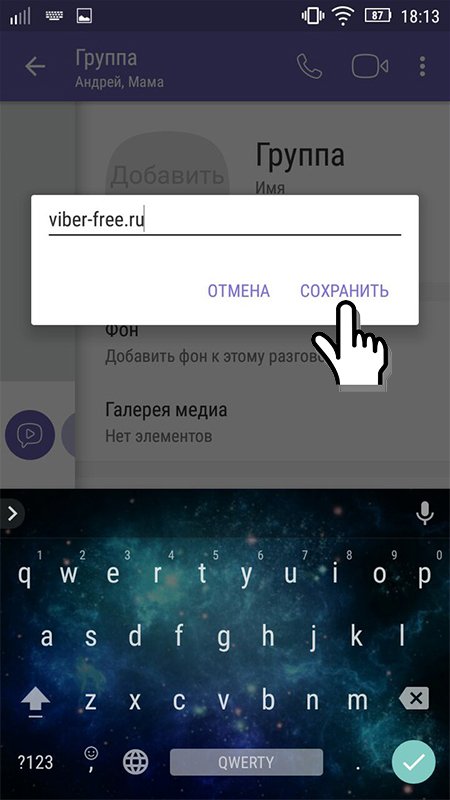
В перечне поисковых результатов найдите интересующее вас объединение участников Вайбера и нажмите на его наименование. Далее коснитесь «Присоединиться» в окошке-приветствии. На этом всё — вы стали участником сообщества.
Паблик аккаунты
- Перейдите к разделу «Паблик аккаунты» из раздела «Еще» приложения-клиента Viber.
Тапните по значку «Поиск» вверху экрана справа, а затем введите в поле название паблика либо слова/фразы, соответствующие тематике информации и контента из искомого канала.
Кроме ввода запроса, для поиска интересных паблик аккаунтов можно воспользоваться каталогом, где по категориям сгруппированы самые популярные их представители.
Отыскав нужный паблик, тапните по значку «+» возле его наименования.
Групповые чаты
Поскольку принцип функционирования «простых» групп в Viber един для всех приложений-клиентов мессенджера, поиском такого чата с iPhone заниматься так же бессмысленно, как и в среде Android.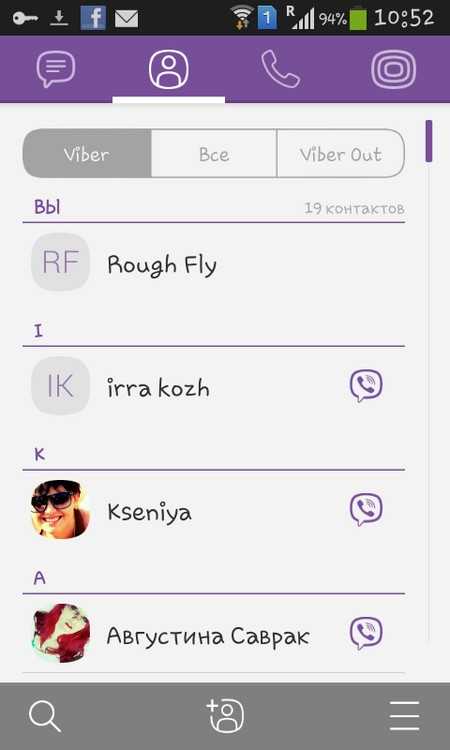 Если вы узнали о существовании какого-либо группового чата и желаете в него вступить, обратитесь к одному из участников или администратору. Любой пользователь, состоящий в группе, сможет добавить вас в нее, воспользовавшись опцией на экране параметров чата. Администратор групповой беседы владеет ссылкой-приглашением в неё, которую при желании легко вам отправит.
Если вы узнали о существовании какого-либо группового чата и желаете в него вступить, обратитесь к одному из участников или администратору. Любой пользователь, состоящий в группе, сможет добавить вас в нее, воспользовавшись опцией на экране параметров чата. Администратор групповой беседы владеет ссылкой-приглашением в неё, которую при желании легко вам отправит.
Как пользоваться компьютерной версией
Можно найти группы в “Вайбере” как на телефоне, так и на компьютере. Приложение для ПК имеет все те же функции, что и мобильная версия. Кроме того, на компьютере можно создавать групповой чат. Делается это следующим образом: пройдите в окно беседы с тем собеседником, которого вы хотите пригласить в беседку. Нажмите кнопку “Добавить” (на иконку с изображением человека с плюсиком). Откроется командное окно, в нем надо будет ввести имя персоны, которая будет принимать участие в беседе. Отметьте всех людей, которых желаете добавить, а затем кликните на “Создать”. После того как все данные будут обновлены, только что добавленные пользователи смогут участвовать в обсуждениях и дискуссиях.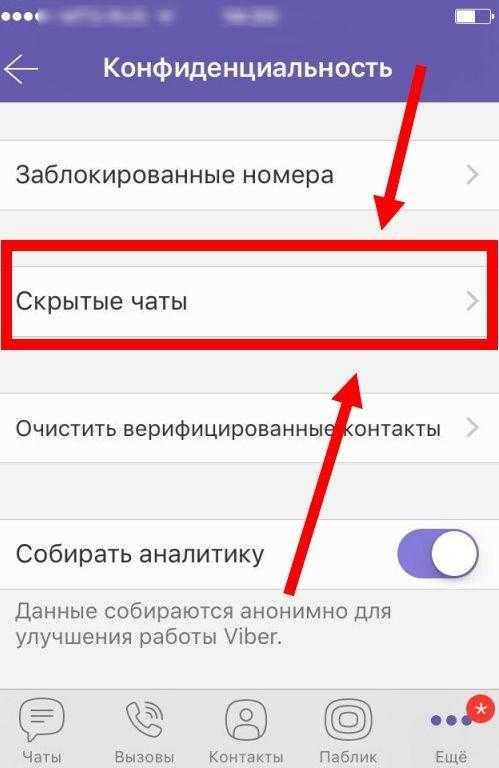
Как выйти из группы
Если вы некоторое время понаблюдали за группой, а также за представленной в ней информацией, и поняли, что вам она не интересна и бесполезна, тогда вы можете по своему желанию выйти из группы. Для этого повторите следующий алгоритм действий:
- Запустите мессенджер.
- Перейдите в группу.
- Откройте настройки группы, через верхнюю панель.
- Откройте «Информация».
- Внизу увидите функцию «Выйти из группы».
Когда вы выйдете из группы, она исчезнет из доступных чатов в вашей истории Вайбера, а также перестанут приходить сообщения. О том, что вы вышли из публичного чата, уведомление никому не приходит и не высвечивается в текстовом поле группы, поэтому никто об этом не узнает, если только лично кто-то не откроет список участников и увидит, что вас там нет, хотя раньше вы участвовали в переписке.
Объединения участников Viber
Всего в мессенджере Вайбер на сегодняшний день существует три разновидности групп, которые достаточно серьёзно отличаются между собой по функциональности и назначению: «обычные» групповые чаты, сообщества, паблик аккаунты.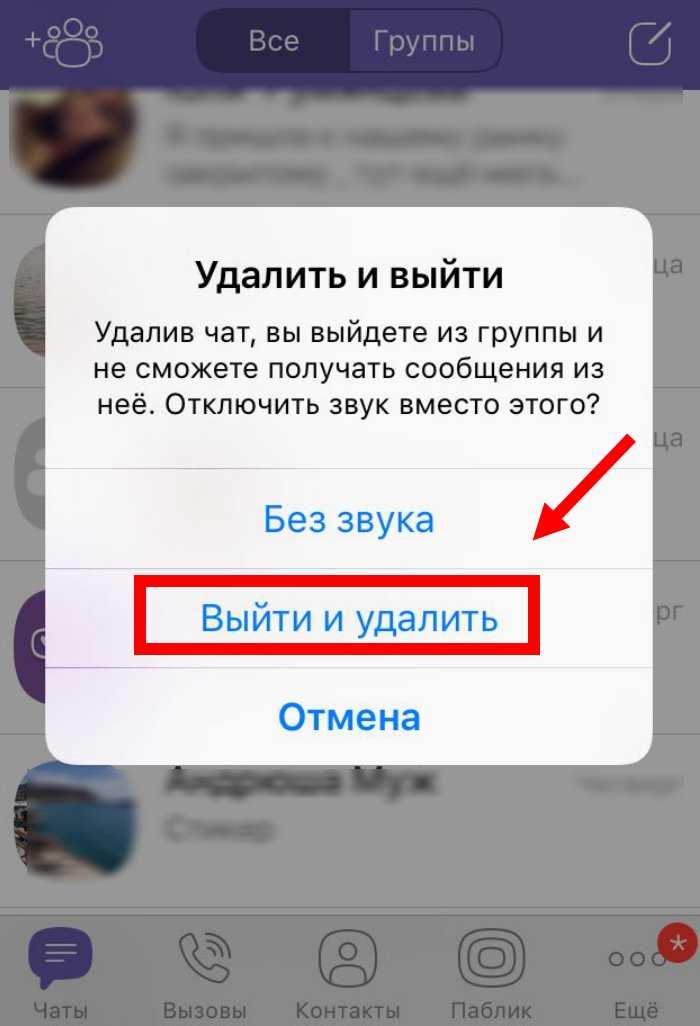 Рассмотрим коротко основные различия между указанными объединениями участников Viber, так как в аспекте их поиска и вступления придётся предпринимать различающиеся действия.
Рассмотрим коротко основные различия между указанными объединениями участников Viber, так как в аспекте их поиска и вступления придётся предпринимать различающиеся действия.
- Групповые чаты. Это, пожалуй, наиболее часто используемый способ общения более чем двух участников Viber в рамках одной беседы. Такая группа характеризуется минимальной функциональностью, которой, впрочем, достаточно для комфортного обмена сообщениями и контентом между относительно небольшим (до 250-ти) количеством людей. Создать групповой чат и добавить в него любого другого пользователя может каждый владелец аккаунта в мессенджере и сделать это очень просто.
Подробнее: Как создать групповой чат в мессенджере Viber Сообщества в Вайбере являются по сути вышеописанными групповыми чатами, но с гораздо более широким списком опций. Например, количество участников сообщества может достигать 1 млрд. человек, здесь доступны расширенные возможности администрирования и дополнительные функции для общения людей, объединяемых общими интересами. Сообщество может быть создано любым зарегистрированным в мессенджере пользователем, который определяет будет ли оно частным или публичным. Открытое для всех сообщество Viber легко найти и также просто в него вступить.
Сообщество может быть создано любым зарегистрированным в мессенджере пользователем, который определяет будет ли оно частным или публичным. Открытое для всех сообщество Viber легко найти и также просто в него вступить.
Создание сообщества
Если вам нужно сообщество, сделайте следующие действия:
- Найдите в правом нижнем углу кнопку создания групп;
- Найдите и нажмите на пункт «Создать сообщество»;
- Добавьте название и описание сообществу;
- При желании добавьте первых пользователей в сообщество через контакты или ссылку.
Как найти группу
Если вы хотите найти конкретное открытое сообщество, сделайте следующие действия:
- В главном окне нажмите по кнопке поиска;
- Введите название группы и нажмите по нужному сообществу;
- Для входа в него нажмите на кнопку «Начать».
Как найти группу в вайбере по названию и вступить в нее
Главная » Полезная информация » Компьютерная грамотность
Автор Анна Апрельская На чтение 4 мин. Опубликовано
Опубликовано
Групповые беседы в Viber это довольно уникальная вещь. В данном мессенджере они являются своеобразной заменой для обычных сообществ, которых здесь не существует. Различные пользователи могут использовать их для рекламы товара, для набора людей в экскурсию или как «кружок интересов», где абсолютно незнакомые люди общаются на конкретные темы. Именно поэтому многие и хотят узнать, как найти группу в Вайбере по названию, ведь узнав, что где-то появилось интересное для вас сообщество людей с интересами похожими на ваши, вы наверняка захотите присоединиться к нему.
Содержание
- Как в Viber найти и добавиться в группу
- Как попасть в паблик чат
- Как найти групповой чат
Как в Viber найти и добавиться в группу
Итак, если вы случайно узнали о какой-то интересной группе и захотели тоже «посетить» ее, то у вас можете возникнуть вполне логичный вопрос: «А как это сделать?».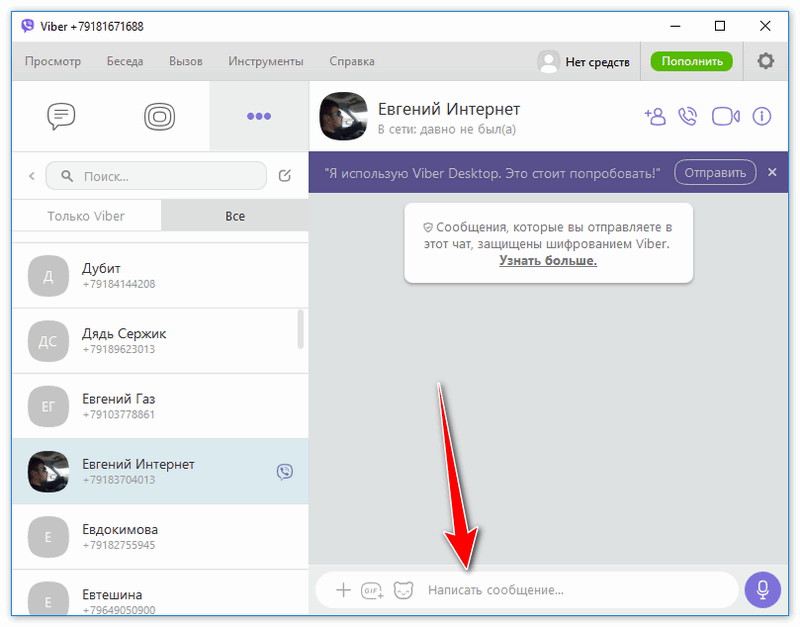 И действительно, многие пользователи, впервые пытающиеся найти группы в Вайбере, как правило не знают как это сделать.
И действительно, многие пользователи, впервые пытающиеся найти группы в Вайбере, как правило не знают как это сделать.
Прежде чем разбираться, как найти группу в Вайбере по названию, следует уточнить один момент. В Viber под понятием «Группа» может подразумеваться три совершенно разные вещи:
- Паблик чат. Вы можете знать их как «Паблик аккаунты». Это своего рода страницы, которые создаются различными медийными лицами или организациями. Здесь они публикуют различные новости, чтобы заинтересованные пользователи могли следить за ними. Вступить в такой чат может любой желающий.
- Групповой чат. Такие чаты создаются для общения между людьми на интересующие их темы. Это могут быть волонтерские группы, группы по интересам и т.д. В целом, это обычные групповые чаты, но создаются они не только для друзей из списка контактов, но и для незнакомых людей, которым просто интересна обсуждаемая тема. Группу также может найти любой желающий и присоединиться к ней.

- Закрытый чат. Тоже групповой чат, но с одним важным отличием – попасть в него можно лишь по приглашению. При том пользователь, который вас пригласит должен обязательно быть одним из ваших контактов, а иначе ничего не получится.
Теперь, когда мы разобрались в данном вопросе, давайте поговорим о том, как найти группу и вступить в нее.
Как попасть в паблик чат
Найти сообщество в Вайбере проще всего. Они доступны для всех пользователей, и чтобы попасть в них достаточно нажать лишь пару кнопок.
- Для начала вам нужно нажать на кнопку «Еще», которая находится на панели внизу.
- Затем прокрутите появившийся список до самого низа и там вы увидите пункт «Паблик аккаунты», нажмите на него.
- После этого вам нужно ввести название (или часть названия) интересующего вас аккаунта в строке поиска, чтобы найти чат в Вайбере.
- В результатах поиска вам нужно выбрать нужный чат и нажать на него.
- Перед вами появится небольшое окошко, где вам следует вариант «Начать».

- После этого вам нужно выбрать один из двух вариантов: просто подписаться на новости или же стать участником и непосредственно общаться с другими пользователями в данном чате.
Стоит заметить, что если вы ранее уже подписывались на паблик аккаунты, инструкция будет немного другой. После того как вы откроете раздел «Паблик аккаунты», вам будет нужно промотать список ваших чатов до конца и внизу нажать на кнопку «Поиск паблик аккаунтов». Только после этого вы попадете на страницу, где можно будет найти группу по названию.
Также некоторые владельцы чатов могут закрывать комментарии в них, чтобы не засорять новостную ленту. В таком случае вы не сможете стать участником сразу, как это описано в последнем шаге инструкции. Однако вы можете связаться с владельцем аккаунта (например, позвонив) и попросить его предоставить вам доступ к комментариям. Специально для этой цели многие владельцы паблик аккаунтов оставляют там свои контакты.
Как найти групповой чат
Найти групповой чат также довольно просто. Чтобы сделать это достаточно будет запустить приложение, нажать на значок лупы вверху, а затем ввести название чата. После этого вам остается только выбрать один из найденных вариантов и присоединиться к беседе.
Чтобы сделать это достаточно будет запустить приложение, нажать на значок лупы вверху, а затем ввести название чата. После этого вам остается только выбрать один из найденных вариантов и присоединиться к беседе.
Присоединиться к закрытой беседе куда сложнее. Единственный способ попасть в такую переписку – получить приглашение от кого-то из контактов, которые уже есть в данной группе.
Теперь вы знаете, как найти группу в Вайбере по названию. Группы и паблик чаты – это важная часть общения в мессенджере. Поэтому-то вы и должны знать все о них, чтобы использовать приложение в полной мере.
10 функций Viber, о которых вы могли не знать
25 апреля 2020ЛикбезТехнологии
Переводчик сообщений, редактор стикеров, режим невидимки и другие неочевидные функции мессенджера.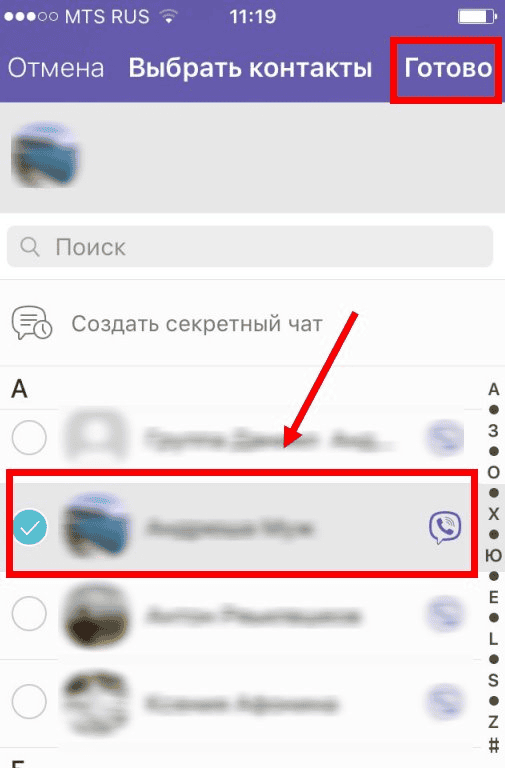
Поделиться
01. Скрывайте личные чаты
При необходимости вы можете спрятать переписку с выбранным пользователем. Она исчезнет из списка диалогов и будет защищена от всех, кто имеет доступ к смартфону, кроме вас.
Чтобы спрятать чат, задержите на нём касание (Android) или смахните его влево (iOS) и выберите «Скрыть». Затем введите любой ПИН-код. После этого диалог можно будет найти только через форму поиска. А его сообщения больше нельзя будет просмотреть без ввода ПИН-кода или использования сканера отпечатков пальца.
Если передумаете и захотите сделать спрятанный диалог обычным, откройте его и сделайте следующее. Нажмите на верхние три точки и выберите пункт «Информация» (Android). Или тапните по имени пользователя в самом верху, а затем — «Информация и настройки» (iOS). Затем нажмите «Сделать чат видимым».
2. Читайте сообщения незаметно
Viber можно настроить так, чтобы пользователи не знали, просматриваете вы их сообщения или нет. Полезно для случаев, когда не выходит сразу дать ответ и вы переживаете, что собеседник будет обижаться.
Полезно для случаев, когда не выходит сразу дать ответ и вы переживаете, что собеседник будет обижаться.
Для этого нажмите «Ещё» → «Настройки» → «Конфиденциальность» и отключите параметр «Просмотрено». В результате Viber перестанет отображать рядом с сообщениями фиолетовые галочки, которые подтверждают прочтение.
У этой функции есть и обратный эффект: вы тоже не будете знать, просматривают ли другие пользователи ваши сообщения.
Сейчас читают 🔥
- Как скачать видео с YouTube на любое устройство
3. Скрывайте свой статус «В сети»
Viber показывает другим пользователям, находитесь ли вы онлайн. Это может мешать, когда не хочется отвечать определённым контактам. К счастью, приложение разрешает скрывать свой текущий сетевой статус.
Если хотите стать невидимым, нажмите «Ещё» → «Настройки» → «Конфиденциальность» и отключите параметр «В сети». После этого посторонние не будут знать, когда вы используете Viber. Но вместе с тем и вы не сможете видеть, кто из других пользователей онлайн.
После этого посторонние не будут знать, когда вы используете Viber. Но вместе с тем и вы не сможете видеть, кто из других пользователей онлайн.
Изменять настройки сетевого статуса можно не чаще раза в сутки.
4. Прячьте фото от незнакомцев
Возможно, вы не хотите, чтобы фотография вашего профиля была доступна посторонним. В таком случае спрячьте её. Нажмите «Ещё» → «Настройки» → «Конфиденциальность» и отключите параметр «Отображать моё фото». После этого аватарку будут видеть только люди из списка ваших контактов.
5. Храните резервную копию переписок
При поломке, краже или смене смартфона вы можете потерять историю переписок. Чтобы этого не случилось, настройте автоматическое создание её копий.
Если у вас Android, убедитесь, что на устройстве установлено приложение облачного сервиса «Google Диск». Viber будет хранить в нём резервные копии. Если у вас iPhone, для резервного копирования понадобится сервис iCloud. Проверьте, правильно ли он настроен. Для этого откройте настройки телефона, нажмите на имя пользователя, выберите iCloud и убедитесь, что переключатели рядом с iCloud Drive и Viber активированы.
Для этого откройте настройки телефона, нажмите на имя пользователя, выберите iCloud и убедитесь, что переключатели рядом с iCloud Drive и Viber активированы.
Независимо от того, Android у вас или iOS, нажмите в Viber «Ещё» → «Настройки» → «Учётная запись» → «Резервное копирование» и выберите ежедневное создание копий. После этого при необходимости вы сможете восстановить историю чатов из файлов на сервере. Стоит добавить, что система резервирует только текстовые сообщения, остальные материалы не сохраняются.
6. Используйте встроенный переводчик
Viber умеет переводить текст прямо в чате. Эта функция наверняка пригодится, если вы переписываетесь с иностранцами.
Чтобы перевести сообщение, задержите на нём касание и выберите «Перевести» (Android) или «Ещё» → «Перевести» (iOS). Для обработки текста Viber использует технологии Google Translate.
Исходный язык система определяет автоматически, а язык перевода можно выбрать в разделе «Ещё» → «Настройки» → «Вызовы и сообщения» → «Перевод сообщений».
7. Создавайте собственные стикеры
Пользователи Viber могут с лёгкостью создавать уникальные стикеры прямо внутри приложения. Причём мессенджер позволяет размещать их в публичном каталоге, где ваше творчество будет доступно всем желающим.
Пока редактор наклеек добавили только в Android-версию Viber. Чтобы воспользоваться им, откройте любой чат, нажмите на значок стикеров, затем на плюс и выберите «Создать стикеры». Вы можете вставить любое изображение из галереи, вырезать из него нужный фрагмент, добавить текст и различные украшения.
8. Отправляйте фото в высоком качестве
По умолчанию Viber сжимает отправленные снимки до «хорошего» качества. Если хотите, чтобы изображения выглядели лучше, нажмите «Ещё» → «Настройки» → «Данные и мультимедиа» → «Качество фото» и выберите «Отличное».
Вы также можете отправлять изображения в максимальном качестве. Для этого в меню чата нажмите на троеточие, затем «Файл» (Android) или «Отправить файл без сжатия» (iOS) и выберите нужные фото в галерее.
9. Совершайте групповые звонки
Viber стал популярен во многом благодаря возможности совершать бесплатные интернет-звонки. Изначально мессенджер соединял только двух пользователей, но, начиная с прошлого года, вы можете общаться голосом с четырьмя собеседниками одновременно.
Чтобы организовать беседу с несколькими людьми, сначала откройте список чатов. Затем воспользуйтесь круглой кнопкой и выберите «Новая группа» (Android). Или просто нажмите на иконку в правом верхнем углу (iOS). Отметьте до четырёх собеседников и нажмите на фиолетовую галку или «Готово».
Чтобы позвонить выбранным людям, войдите в созданную группу и воспользуйтесь иконкой в виде трубки.
10. Отключите сохранение файлов в галерее
Viber может автоматически сохранять в галерею все присылаемые вам видео и снимки. В версии для Android эта функция активна по умолчанию. Отключите её, если не хотите, чтобы мессенджер забивал память устройства медиафайлами. Нажмите «Ещё» → «Настройки» → «Данные и мультимедиа» и снимите флажок с пункта «Сохранить в галерею».
Читайте также 📲📲📲
- 7 правил делового общения в мессенджерах
- Как форматировать текст в сообщениях Telegram
- 14 правил общения в мессенджере
- Самое подробное сравнение Telegram, Viber и WhatsApp
- 5 советов от WhatsApp, как обезопасить свой аккаунт в мессенджере
Всё о том, как пользоваться функцией Мои заметки в Viber
Содержание:
- 1 Где найти группу
- 2 Как открепить поле Мои заметки
- 3 Изменение основной информации
- 4 Как пользоваться заметками
- 4.
 1 Как добавить и закрепить запись
1 Как добавить и закрепить запись - 4.2 Пересылаем сообщение в заметки из другого чата
- 4.3 Удаление сообщений в заметках
- 4.4 Как пользоваться поиском в заметках
- 4.5 Выбор сообщений и полная очистка чата с заметками
- 4.
- 5 Мои заметки в приложении Viber на компьютере
- 6 Как удалить группу Мои заметки
У современного человека масса дел и всегда ограниченное количество времени на их выполнение. И чтобы точно ничего не забыть, мы записываем все важные задачи на день или на неделю в ежедневник или приложение на смартфоне. Так вот пользователи Viber теперь могут сохранять всю важную информацию прямо в мессенджере, не выходя из него и не совершая лишних движений.
Функция Мои заметки в Вайбере появилась не так давно (в начале 2020 года). Их основная цель – сделать приложение еще удобнее для пользователя, ведь порой так сложно бывает удержать все в голове. С их помощью вы сможете записывать и отмечать все выполненные задачи; сохранять в заметках важные сообщения от других людей; ставить напоминание, чтобы не забыть что-то сделать. Доступны они будут с любого устройства благодаря автоматической синхронизации.
Доступны они будут с любого устройства благодаря автоматической синхронизации.
В этой статье я подробно расскажу, как пользоваться заметками в Viber. Что нужно сделать, чтобы закрепить их вверху списка или удалить из списка чатов, как добавить новую заметку или пересылать в чат всю важную информацию от других пользователей.
Где найти группу
Сначала разберемся, где в Вайбере находится нужная нам функция. Заходите в мессенджер и кликайте справа внизу по кнопке «Еще».
Дальше нажмите по полю «Мои заметки». У вас сразу откроется соответствующий чат и можно приступать к его использованию.
Если у вас не появились заметки, то нужно просто обновить приложение до последней версии.
Как открепить поле Мои заметки
Может быть и так, что искать ничего не придется. Поскольку автоматически данный чат закрепляется вверху списка в приложении на мобильном устройстве – под датой появляется значок кнопки. Заходите в него и начинайте использование.
Если вы не собираетесь ничего записывать, то можно открепить Мои заметки, чтобы вверху отображались не они, а последний чат. Для этого нажмите по ним и удерживайте палец.
Затем в контекстном меню выберите «Открепить…». После этого они будут в списке остальных диалогов, а вверх поднимутся только тогда, когда вы что-то добавите в данный чат.
Изменение основной информации
Тем, кто любит все настраивать под себя, рекомендую нажать на три точки в правом верхнем углу.
Дальше перейдите в раздел «Информация».
Чтобы изменить название чата, нажмите на текущее название или на карандашик.
Дальше введите подходящее название и кликните «Сохранить».
Здесь же есть возможность выбрать другой фон чата, чтобы он был не белый, а представлен каким-нибудь интересным изображением. Кликните на соответствующую кнопку.
Справа вверху есть две кнопки. Кликнув по первой (1), откроется галерея и можно будет выбрать изображение из нее. Если нажмете на фотоаппарат (2), то откроется камера и можно сделать снимок. Если вам подходят предложенные варианты фонов, то нажмите пальцем на понравившийся (3), чтобы его выбрать.
Если нажмете на фотоаппарат (2), то откроется камера и можно сделать снимок. Если вам подходят предложенные варианты фонов, то нажмите пальцем на понравившийся (3), чтобы его выбрать.
Еще один пункт в открытом меню – «Отправить местоположение». Активировать его можно простым перетаскиванием ползунка вправо.
Теперь все добавляемые или пересылаемые сообщения в чате будут с геометкой (1). Отображается она между временем и статусом отправки. Если вы отключите данную функцию, то и геометкой ваши сообщения помечаться не будут.
Что такое местоположение в Viber
Как пользоваться заметками
Теперь вы знаете, как найти Мои заметки, поэтому перейдем к вопросу, как ими пользоваться. По сути – это такой же чат, как и с любым другим пользователем. Вот только сообщения просто сохраняются в нем и никому не пересылаются (их видите только вы).
Как добавить и закрепить запись
Внизу отображается поле для ввода текста. Здесь же есть кнопки для добавления стикера, фото, отправки файла или контакта и прочее. Также можно отправить видео или голосовое сообщение.
Здесь же есть кнопки для добавления стикера, фото, отправки файла или контакта и прочее. Также можно отправить видео или голосовое сообщение.
Как отправить фото или видео в Viber
С помощью заметок можно быстро создать список покупок или важных дел. Просто в виде сообщений отправляйте нужный текст в чат. По мере выполнения задач, отмечайте их птичкой.
Добавленные из галереи или моментальные фото выглядят здесь, как и в других диалогах (1). Если появляется важное событие, которое нельзя пропустить, и нужно, чтобы оно постоянно было на виду, то просто закрепите его. Для этого нажмите сообщение и удерживайте палец (2).
В открывшемся меню выбирайте «Закрепить».
Дальше подтвердите выполнение действия.
Вот так быстро можно закрепить сообщение в заметках. Теперь вы о нем точно не забудете. Главное выбирайте то, что на данный момент важнее всего, поскольку закрепить можно лишь одно сообщение.
Когда оно потеряет свою актуальность, нажмите напротив него на крестик и подтвердите открепление кнопкой «ОК».
Пересылаем сообщение в заметки из другого чата
Теперь представьте, что друг прислал что-то важное и нужно добавить в Мои заметки данную информацию. Если это будет картинка или видео, нажмите рядом с ней на стрелку.
Отмечайте птичкой личный чат и жмите самолетик для отправки.
Видео или изображение будет переслано.
Для пересылки текстового сообщения, нажмите по нему пальцем и удерживайте его.
Потом выберите пункт «Переслать через Viber».
После этого снова откроется прежний чат. Здесь вы можете еще выбрать что-то для пересылки. Вверху будет отображаться максимальное и количество выделенных сообщений. Если что-то нужно, выделяйте поля пальцем и жмите по стрелке внизу.
Затем выберите чат для отправки и нажмите самолетик. В нашем случае он будет называться «Мои заметки» или по-другому, если вы поменяли название.
Как будет выглядеть пересланный текст, показано на скриншоте в следующем разделе. Напротив него вы также можете ставить птички, чтобы отмечать выполненные задания.
Удаление сообщений в заметках
Когда в группе Мои заметки наберется много лишних или выполненных заданий, их нужно будет удалять. Для этого задержите палец на ненужном сообщении, видео или прочем.
Дальше из меню выберите «Удалить».
Подтвердите действие соответствующей кнопкой. Будьте внимательны, поскольку удалить затку в Вайбере просто, а вот вернуть ее никак не получится.
Как пользоваться поиском в заметках
Еще одна полезная функция, которая есть в заметках Вайбер – это поиск. Чтобы им воспользоваться, нажмите на значок лупы вверху справа.
Дальше введите искомое слово в поле (1). Рядом с ним будет показано, сколько раз оно встречается в чате (2). А в самих сообщениях слово будет выделено рыжим маркером (3).
Выбор сообщений и полная очистка чата с заметками
После того, как вы что-то добавите в чат, расширится меню, которое появляется после нажатия на три точки. Давайте подробно его разберем.
Давайте подробно его разберем.
Чтобы применить определенное действие сразу к нескольким записям, их нужно выделить. Для этого жмите по пункту «Выберите сообщения».
Затем пальцем выделите их (1) и внизу выберите, что нужно сделать. Можно удалить (3) или переслать их (4). Если выбрано одно сообщение, то будет еще пункт «Копировать».
Следующий пункт «Очистить чат». Он поможет полностью очистить его от всех записей. Например, это может быть удобно, если вы добавляете в Мои заметки задания, которые должны быть выполнены за сегодня. В конце дня удаляйте все из чата и новый день начнете с чистого листа.
Перед полной очисткой вы должны будете подтвердить выполнение данного действия.
После этого, чат Мои заметки в Вайбере опять будет пуст.
Мои заметки в приложении Viber на компьютере
Появились Мои заметки и в приложении Вайбер на компьютере. Заходите в него и открывайте список чатов. Отображаются они не в самом верху списка, даже если в мобильном приложении вы их закрепили. Поэтому по мере получения сообщений от других пользователей, заметки будут опускаться все ниже. Но здесь есть пункт «Избранное» – в самом верху всех чатов, и добавить диалог с заметками можно туда, чтобы получить к ним быстрый доступ.
Поэтому по мере получения сообщений от других пользователей, заметки будут опускаться все ниже. Но здесь есть пункт «Избранное» – в самом верху всех чатов, и добавить диалог с заметками можно туда, чтобы получить к ним быстрый доступ.
Если вы не можете найти заметки в общем списке чатов, то нажмите на троеточие и выберите их из открывшихся пунктов.
Давайте разберем основные функции, доступные для чата с заметками. Открывайте его и вверху справа нажимайте на кнопку с буквой «i» (1). Можно изменить название чата, нажав на карандашик (2). Если кликните по звездочке, то он будет добавлен в раздел «Избранное» (3). Здесь же находятся кнопки для изменения фона (4) и полной очистки чата от сообщений (5).
Основное поле для ввода текста находится внизу главного окна. В нем также есть кнопки для добавления изображения и гифки (1). Пример лично отправленного изображения и пересланного текста от другого пользователя показан цифрой (2). Если написать здесь сообщение самому (3), то оно ничем не будет отличаться от пересланного с другого диалога. Все выполненные дела можно отмечать птичкой (4).
Все выполненные дела можно отмечать птичкой (4).
Если вы боитесь потерять из виду важное событие, нажмите по нему правой кнопкой мыши (1). Затем выберите в контекстном меню «Закрепить» (2). Обратите внимание и на другие пункты. Здесь можно скопировать, редактировать, удалить или переслать сообщение. Кстати, все отредактированные сообщения помечаются внизу словом «Изменено» (3).
Вот так будет выглядеть закрепленная запись в заметках в Вайбере (1). Чтобы ее убрать, нажмите на крестик напротив нее (2).
Как удалить группу Мои заметки
Кому-то функция Мои заметки в Viber очень понравится, а другим она будет сильно мешать. Если вы относитесь ко второй категории людей, то убрать заметки в Вайбере не сложно. Нажмите в мобильном приложении на них и выберите «Удалить чат».
Подтвердите действие кнопкой «Продолжить». Все, чат будет удален из общего списка, а если в нем были сообщения, то и они будут стерты.
Если же вы хотели просто удалить все сообщения, а вместо этого полностью удалили группу заметки, не расстраивайтесь.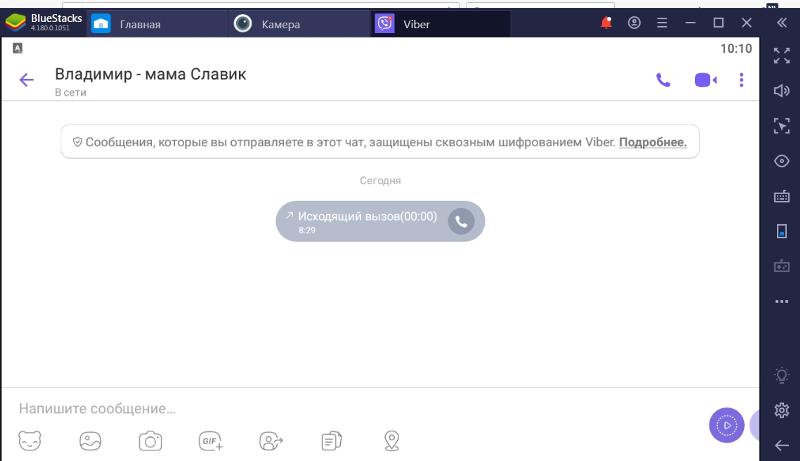 Достаточно нажать на кнопку «Ещё» и выбрать данный пункт из списка, чтобы они снова появились.
Достаточно нажать на кнопку «Ещё» и выбрать данный пункт из списка, чтобы они снова появились.
В приложении Viber на компьютере для полного удаления чата нужно выбрать его, нажать на букву «i» и кликнуть внизу пункт «Удалить». Ну а если нужно будет опять включить заметки, просто нажмите на три точки и кликните по пункту «Мои заметки».
Вот такую полезную функцию добавили разработчики Viber в свой мессенджер. Надеюсь, я достаточно рассказала о группе Мои заметки. И теперь у вас получится найти их в Вайбере, добавить туда сообщение, закрепить или удалить его, пометить, как выполненное и многое другое. Записывайте все важные дела на день и организовывайте свой день, чтобы точно все успеть.
Группы каналы и боты whatsapp viber telegramm
НавигацияПрисоедениться к сообществам, каналам или группам whatsapp, viber, telegram поможет наш популярный каталог. Здесь вы найдёте самые популярные сообщества в мессенджерах. А если вы решили создать свою группу или канал и вам хочется,что бы он был очень популярен, просто добавьте его в наш каталог и люди начнут уже сегодня приходить к вам из поисковых систем.
А если вы решили создать свою группу или канал и вам хочется,что бы он был очень популярен, просто добавьте его в наш каталог и люди начнут уже сегодня приходить к вам из поисковых систем.
Сортироватьдата, возрастаниедата, убывание
Все Страны и Города ИЗМЕНИТЬ
TOP
Город грехов
12 июля 2022 в 06:37 — Без привязки — — Для взрослыхБлокнот
VIP
21+
6 сентября 2022 в 19:46 — Без привязки — — Для взрослыхБлокнот
VIP
3IKS
4 сентября 2022 в 16:29 — Без привязки — — Для взрослыхБлокнот
TOP
🔥ДЛЯ ВЗРОСЛЫХ 🔥🔞
23 февраля 2022 в 17:06 — Без привязки — — Знакомства / ОбщениеБлокнот
Блокнот
Блокнот
Блокнот
Общение мамочек
Вчера в 16:11 — Ставропольский край — — Для мамБлокнот
💥СсЫлКи⭐Да👁️
Вчера в 13:00 — Россия — — Админо — ссылочныеБлокнот
Блокнот
ОбЩеЖиТиЕ
Вчера в 07:47 — Москва — — Знакомства / ОбщениеБлокнот
Блокнот
Обмен стикерами
18 сентября 2022 в 17:39 — Москва — — СтикерныеБлокнот
Блокнот
🔊𝐌𝐄𝐃𝐈𝐀💥П𝙾𝚃𝙾𝙺🔊
17 сентября 2022 в 23:26 — Россия — — Музыка / ВидеоБлокнот
Блокнот
Блокнот
Vin
16 сентября 2022 в 13:15 — Краснодарский край — — Знакомства / ОбщениеБлокнот
Блокнот
Блокнот
Личный кабинет
E-mail:
Пароль:
Регистрация
Напомнить пароль
Облако тегов
- 18плюс
- 21плюс
- Бизнес
- Группа
- Для взрослых
- Друзья
- Заработок
- Знакомства
- Канал
- Музыка
- Общение
- Позитив
- Работа
- Секс
- Ссылки
- Телега
- Эротика
- Юмор
- видео
- фото
Как посмотреть скрытые чаты Viber
Содержание:
com» src=»https://www.youtube.com/embed/Vl7uChcHl5U?enablejsapi=1?start=60&feature=oembed» frameborder=»0″ allow=»accelerometer; autoplay; clipboard-write; encrypted-media; gyroscope; picture-in-picture» allowfullscreen=»»>Популярный мессенджер заботится о конфиденциальности своих пользователей. Поэтому они создали секретный чат, который не могут прочитать посторонние лица без специального доступа. Чтобы использовать эту функцию, нужно знать, как ее найти и подключить.
Как пользоваться секретным чатом ViberНа самом деле у каждого из нас свои причины для тайных диалогов в мессенджере. Кто-то прибегает к этому, чтобы скрыть свою ложь, кто-то не хочет, чтобы посторонние узнали о подробностях делового разговора. Но какими бы ни были предпосылки, желание сохранить конфиденциальность общения остается у всех. Это особенно важно, если телефон случайно попал в чужие руки. И поэтому вопрос остается весьма актуальным и по сей день.
Стоит отметить, что секретные чаты действительно скрыты. Его нельзя случайно найти и даже в уведомлениях прочитать у кого и о чем он. В уведомлении указано только, что есть новые смс и их количество. Чтобы ответить, нужно знать, где его найти.
Его нельзя случайно найти и даже в уведомлениях прочитать у кого и о чем он. В уведомлении указано только, что есть новые смс и их количество. Чтобы ответить, нужно знать, где его найти.
Ответить во всплывающем диалоговом окне также не получится, так как любое взаимодействие с ним требует указания цифрового кода. Без этой информации вы не сможете просматривать чат, а также его участников.
Пошаговая инструкция, как восстановить скрытые сообщения в Viber:
- Для начала зайдите в раздел «Чаты» и найдите диалог, который хотите скрыть.
- Первый способ: для Iphone нужно просто свайпнуть влево и нажать «Скрыть чат», в Android проще — нажать и подержать чат несколько минут, после чего появится окно с теми же функциями.
- Второй способ: зайти в диалог и нажать на три точки (эта кнопка находится в правом верхнем углу), затем выбрать «Информация» и прокрутить вниз до раздела «Скрыть чат».
- После нажатия на кнопку появится окно, в котором нужно будет указать пин-код, состоящий из четырех цифр.
 Кстати, введенный пароль будет актуален для всех диалогов, а потому важно его запомнить, так как восстановление невозможно.
Кстати, введенный пароль будет актуален для всех диалогов, а потому важно его запомнить, так как восстановление невозможно.
Чтобы стать пользователем, вам необходимо ввести контактный телефон, если вы не хотите указывать свой номер, вы можете купить виртуальный на нашем сайте.
При выборе пин-кода не следует выбирать комбинацию из четырех одинаковых цифр или дату рождения. Ведь потом его не составит труда рассчитать, зная свои личные данные.
После выполнения всех действий прочитать сможете только вы, предварительно введя пароль. Все рабочие способы подробно описаны ниже.
Как найти секретный чат приложения Viber
Пользователи часто устанавливают приложение на все свои устройства – телефон, планшет и ПК. Но тут важно помнить, что скрыть разговор можно только на телефоне, а вот на других устройствах вы не сможете получать от него уведомления.
Можно воспользоваться поиском по контактам или поисковой строкой.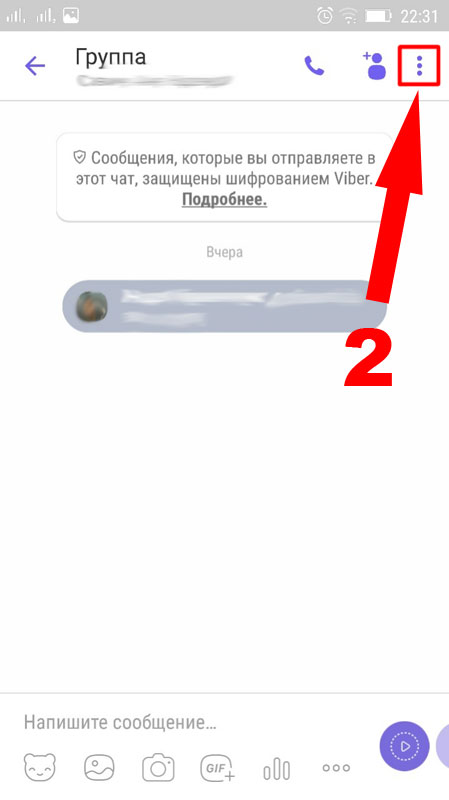
Первый вариант займет много времени, особенно если контактов много. В конце концов, вам придется проверить каждый из них. Как это сделать:
- Сначала вам нужно открыть приложение и перейти в «Вызовы».
- Далее найдите раздел «Контакты».
- А теперь нужно нажать на первый аккаунт подписчика и выбрать «Бесплатное сообщение».
- Если сразу открывается диалоговое окно. Если он не открыт, то система сначала запросит пароль.
Во втором случае все намного проще. Для этого необходимо нажать на значок увеличительного стекла и ввести четырехзначный код. После этого появятся все защищенные паролем разговоры.
Скрыть диалог будет несложно, но найти его потом сможет не каждый. Поэтому они отчаянно ищут ответ на вопрос.
Как получить доступ к секретному чату Viber Android Сначала вам нужно зайти в приложение и найти кнопку со значком увеличительного стекла. В этой строке нужно указать пароль. Если есть диалоги, то они откроются сразу после ввода пин-кода.
Если есть диалоги, то они откроются сразу после ввода пин-кода.
Далее остается выбрать нужный контакт и открыть диалог с . Кстати, его фото в данном случае не показано; вместо этого появляется изображение перечеркнутого глаза.
Как найти скрытый чат в Viber на IphoneНужно зайти в раздел чаты и потянуть экран вниз, должна появиться строка поиска. Введите код или имя контакта. Если имя введено, система предложит несколько вариантов проверки: по пин-коду, отпечатку пальца или Face ID.
Что делать, если забыли кодСразу стоит сказать, что в приложении не получится восстановить четырехзначную комбинацию. Его можно изменить, но код все равно следует помнить.
Конечно, есть функция «Сброс пин-кода», но, нажав на нее, вы потеряете все чаты, а также видео- и фотоконтент.
Возможности Эта функция позволяет защитить его от посторонних глаз и создавать неограниченное количество таких диалогов. Главное знать, где его найти, ведь помимо сохранения анонимности у него есть масса других возможностей.
Главное знать, где его найти, ведь помимо сохранения анонимности у него есть масса других возможностей.
Секретный чат мало чем отличается от обычного. Вы можете добавлять в него новых участников, а также блокировать и удалять.
Настройка самоуничтожающегося диалогаЭта функция доступна только в чатах. Для того, чтобы его активировать, нужно зайти в меню разговора и нажать на вертикальный многоточие. Там будет строчка «Перейти в секретный чат». Затем следует зайти в него, нажать на него.
После активации функции вещи будут удалены через минуту. Если этого времени недостаточно, то вы можете установить свое время.
Отключение конфиденциальности
Удалить пароль несложно. Нужно зайти в диалог и свайпом влево найти там строчку «Информация» и нажать «Сделать чат видимым». Система попросит ввести пин-код.
Выход
Сначала открываем дополнительное меню. Это можно сделать простым движением справа налево. В самом низу будет строчка «выйти и удалить».
Это можно сделать простым движением справа налево. В самом низу будет строчка «выйти и удалить».
Но изначально следует подключиться к сервису Google Disk или iCloud и создать резервную копию. При этом вы в любой момент сможете восстановить переписку в приложении.
Мы поговорили обо всех способах. Каждый из них рабочий и проверенный.
Сообщения Viber не отображаются — что делать
Viber не является единственным в своем роде приложением VOIP, но это одно из старейших таких приложений, которые все еще работают. Это означает, что люди по-прежнему достаточно активны и заинтересованы в том, как работает приложение, чего ему не хватает, что оно улучшило за эти годы и так далее.
Изначально Viber был больше ориентирован на звонки, чем на текстовые сообщения. Но в наши дни все больше и больше людей обращаются к текстовым сообщениям, потому что так проще общаться и обмениваться файлами. Это также более частный способ общения. Это когда работает исправно.
Это когда работает исправно.
Читайте дальше, чтобы узнать о некоторых проблемах и исправлениях, связанных с тем, что сообщения Viber не отображаются.
Viber’s Secret Chat
Quick Links
- Viber’s Secret Chat
- Unlide Secret Chat
- Как найти скрытый чат
- Беспособно получить сообщению OR
- Connection
- .
- Восстановление данных Viber
- Исправьте ваши сообщения, потому что звонок не всегда возможен
Секретный чат — очень крутая функция, похожая на 24-часовые истории в Instagram. С помощью секретного чата вы можете установить определенное время, в течение которого можно просматривать сообщения, а также вложения, такие как фотографии и видео. По истечении времени весь контент, так сказать, самоуничтожится.
Показать секретный чат
Одной из причин, по которой вы можете не видеть сообщения в Viber, является то, что они отправляются через секретный чат.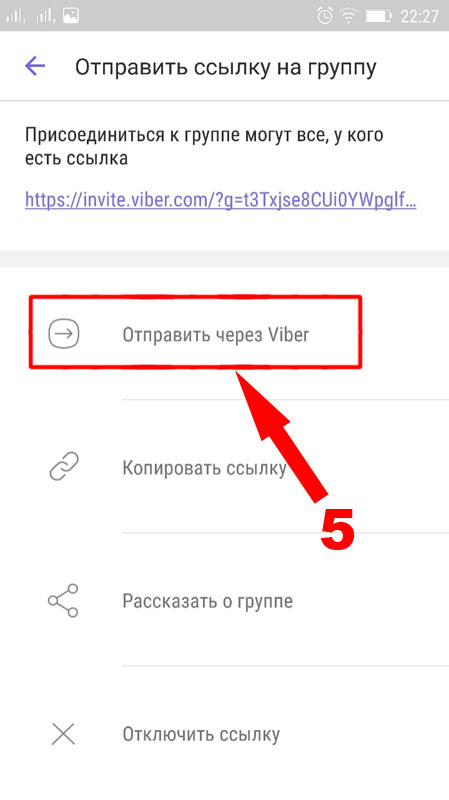 В этом случае либо сообщения уже были стерты, либо вы просто не отобразили чат, чтобы их можно было прочитать.
В этом случае либо сообщения уже были стерты, либо вы просто не отобразили чат, чтобы их можно было прочитать.
Чтобы отобразить секретный чат, выполните следующие действия:
- Откройте окно чата.
- Коснитесь значка шестеренки в правом верхнем углу.
- Найдите и выберите «Показать этот чат».
- Введите свой 4-значный код или отпечаток пальца, чтобы подтвердить свою личность.
Не так уж и сложно, верно? Но что, если вы не знаете, какой экран чата открыть?
В конце концов, уведомления о сообщениях для секретного чата просто отображают «Сообщение» без имени или дополнительной информации.
Как найти скрытый чат
Найти скрытые окна чата можно одним из двух способов: поиском по названию чата или с помощью 4-значного кода безопасности. Вот как:
- Откройте экран чатов.
- Выберите панель поиска.
- Введите свой 4-значный защитный код, чтобы получить список скрытых чатов (в качестве альтернативы используйте имя).

- Выберите чат и повторно введите код для доступа к нему.
Невозможно получать или отправлять сообщения
Это еще одна досадная и распространенная проблема с Viber. Невозможность отправлять или получать сообщения иногда можно исправить коротким переходом в меню «Конфиденциальность».
- Откройте Viber.
- Перейдите в «Настройки».
- Выберите «Конфиденциальность».
- Найдите «Сбор аналитики».
- Отключить опцию.
Может показаться, что это немного, но этот метод, как известно, дает положительные результаты.
Проблемы с подключением
Другая причина, по которой сообщения не отображаются на обоих концах разговора, — это плохое соединение. Хотя вы можете видеть кого-то в сети, просто написать сообщение и нажать «Отправить» недостаточно, чтобы гарантировать, что оно будет доставлено адресату.
Если соединение обрывается, когда вы пишете или сразу же нажимаете кнопку «Отправить», возможно, вы получите уведомление «сообщение доставлено», но другой человек не получит это сообщение. Проверьте свое соединение, пропинговав несколько веб-сайтов или попытавшись просмотреть или загрузить что-либо из Интернета.
Проверьте свое соединение, пропинговав несколько веб-сайтов или попытавшись просмотреть или загрузить что-либо из Интернета.
Если он не работает должным образом, попробуйте следующие исправления:
- Обновите соединение.
- Сброс маршрутизатора.
- Подключиться к новой сети.
- Обновите телефон до последней версии ОС.
И последнее, но не менее важное: программный сброс телефона может решить проблему плохого подключения и исчезновения сообщений Viber.
Потерянные данные приложения
Вот что не все знают о Viber. Приложение не хранит сообщения на своих серверах. Все сообщения, личная информация и медиафайлы хранятся на телефоне пользователя. Поэтому, если кеш вашего телефона поврежден, возможна потеря сообщений, как старых, так и новых.
После этого восстановление сообщений становится проблемой. Однако эту проблему гораздо легче предотвратить, чем исправить. Вот как вы можете создавать резервные копии своих сообщений:
- Запустить Viber.

- Выберите «Дополнительные параметры».
- Перейдите в «Настройки».
- Выберите «Учетная запись».
- Нажмите «Резервное копирование Viber».
- Выберите «Резервное копирование».
Резервное копирование может занять несколько минут, в зависимости от того, с каким объемом данных вы имеете дело, а также от модели вашего телефона.
Восстановление данных Viber
Если вы уже использовали функцию резервного копирования, вот как вы можете восстановить потерянные сообщения, не переустанавливая приложение, не обновляя ОС или не прибегая к другим более радикальным мерам диагностики проблемы:
- Запустить Viber.
- Выберите меню «Дополнительные параметры».
- Перейдите в «Настройки».
- Нажмите «Учетная запись».
- Перейдите в «Резервное копирование Viber».
- Выберите «Восстановить».
- Подтвердите, выбрав «Восстановить сейчас».
Появится всплывающее окно с уведомлением о времени и размере последней резервной копии.
Исправьте свои сообщения, потому что звонок не всегда доступен
Уведомление «отправлено» в Viber не всегда будет эквивалентно статусу «доставлено». У Viber есть история отсутствия или исчезновения сообщений, но это не единственное приложение в своем роде, сталкивающееся с такими проблемами.
С какими проблемами вы сталкивались в Viber? Как они изменили ваше мнение о Viber по сравнению с аналогичными приложениями? Дайте нам знать в комментариях ниже.
Голосовое сообщение WeChat невозможно воспроизвести — как исправить
Читать далее
Все, что вам нужно знать о скрытом чате Viber на iPhone
home_iconСоздано с помощью Sketch.Главная > Стереть iPhone > Все, что вам нужно знать о скрытом чате Viber на iPhone
Аарон Дональд
16 октября 2018 г. (Обновлено: 17 ноября 2021 г.)
9576 просмотров , 3 минуты чтения
0 Количество
Что делать, если вы вдруг забыли пин-код к скрытому чату Viber и вам нужно открыть приватный чат, возможно, по очень срочной деловой сделке? Вы могли бы разозлиться в то же время, без сомнения! Вы не должны ждать, пока это произойдет, прежде чем у вас будет готово решение.
Существует множество других ситуаций, когда вам нужно открыть скрытый чат Viber, но сделать это сложно. Мы собираемся показать вам решение, и вы найдете его особенно полезным, особенно если вы сейчас пытаетесь открыть скрытый приватный чат. Однако что такое скрытый чат Viber?
- Часть 1. Что такое скрытый чат Viber
- Часть 2: Как скрыть чат в Viber iPhone
- Часть 3: Как найти и открыть скрытый чат в Viber iPhone
- Часть 4. Как отобразить чат в Viber iPhone
- Часть 5. Как безопасно удалить скрытые чаты Viber для защиты конфиденциальности
- Часть 6. Как изменить или сбросить PIN-код Viber
Что такое скрытый чат Viber
Это чаты в Viber, которые спрятаны в другом разделе и могут быть открыты только с помощью определенного PIN-кода. Скрытые чаты не будут отображаться в вашем обычном списке чатов. Люди используют эту меру, чтобы сохранить конфиденциальность в определенных чатах. Так что это может быть полезно, но как бы вы скрыли чат?
Как скрыть чат в Viber iPhone
Как уже упоминалось, скрытие вашего чата имеет некоторые преимущества, особенно конфиденциальность. Итак, если вы хотите скрыть чат в Viber, вам просто нужно выполнить простые шаги, описанные ниже.
Итак, если вы хотите скрыть чат в Viber, вам просто нужно выполнить простые шаги, описанные ниже.
- Откройте Viber на своем iPhone.
- Выберите чат, который хотите скрыть, и нажмите.
- Теперь проведите чат влево.
- Выберите Скрыть чат и следуйте инструкциям.
- После создания введите 4-значный PIN-код, и чат не будет отображаться в обычных чатах.
Теперь, когда вы знаете, как скрыть чат, как насчет его открытия? Следующие шаги могут вам помочь.
Как найти и открыть скрытый чат в Viber iPhone
- Перейдите в интерфейс Viber Chats .
- В строке поиска выше введите свой 4-значный PIN-код или используйте название чата.
- Будет показан скрытый чат.
- Теперь щелкните по нему и введите свой 4-значный PIN-код, чтобы открыть сообщение.
Вот и все. Очень просто, правда? Но… подождите, что, если вы хотите отобразить уже скрытый чат? Для этого есть другой шаг. Следуйте инструкциям ниже.
Следуйте инструкциям ниже.
Как показать чат в Viber iPhone
- Снова зайдите в интерфейс Viber Chat .
- Проведите по экрану влево или просто выберите значок шестеренки в правом верхнем углу интерфейса.
- Теперь перейдите вниз, чтобы найти параметр « Показать этот чат ».
- Нажмите «Показать этот чат» и введите свой 4-значный PIN-код (вы можете отсканировать свой Touch ID).
- После подтверждения PIN-кода чат будет отображаться в вашем интерфейсе чатов.
С помощью всех описанных выше шагов вы можете скрыть, найти или отобразить ранее скрытый чат. Это совсем не сложно. Итак, что если вы хотите удалить сообщение Viber из соображений конфиденциальности? Это может показаться невозможным, но у нас есть решение.
Как безопасно удалить скрытый чат Viber для защиты конфиденциальности
Удалить скрытый чат Viber с экрана практически невозможно, но вы можете использовать замечательную программу, чтобы сделать это быстро и безопасно.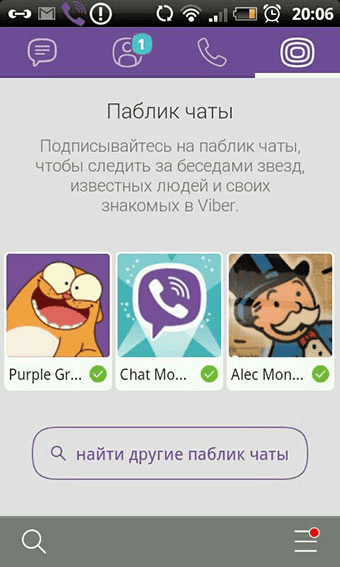 Рассматриваемое приложение называется: iMyFone Umate Pro iPhone Data Eraser.
Рассматриваемое приложение называется: iMyFone Umate Pro iPhone Data Eraser.
iMyFone Umate Pro — это программа, специально разработанная для того, чтобы помочь вам стереть или полностью удалить любые нежелательные скрытые чаты/сообщения Viber с вашего устройства по соображениям конфиденциальности. Ниже приведены некоторые из замечательных функций Umate Pro.
8 590 000+ загрузок
Основные характеристики:
- Предварительный просмотр и выбор: Вы можете сначала просмотреть чаты и выбрать те, которые вам больше не нужны, а затем удалить их на ходу.
- Существующие и удаленные чаты: Сканирует все, что хранится в Viber, включая существующие файлы или ранее удаленные сообщения, и стирает их навсегда.
- Удалить следы Viber: Частные фрагменты, оставленные Viber или другими приложениями, будут полностью стерты для обеспечения конфиденциальности.
- Удаление кешей: Все кеши, полученные в результате использования Viber и других действий, можно очистить бесплатно.

шага, чтобы полностью стереть чат Viber на iPhone
Шаг 1. Загрузите и установите Umate Pro. Подключите ваш iPhone к ПК с помощью кабеля.
Шаг 2. Выберите режим стирания. Вы можете выбрать « Erase Private Data », « Erase Deleted Files » или « Erase Private Fragments » в зависимости от ваших потребностей. Пусть он сканирует ваш iPhone.
Шаг 3. Когда это будет сделано, вы можете щелкнуть элемент файла в левом меню, чтобы просмотреть данные, такие как Viber, сообщения, история вызовов, история просмотров, заметки, голосовые заметки, WhatsApp и многие другие данные iPhone. Выберите чаты или сообщения Viber или сообщения, которые вы хотите удалить, и нажмите «9».0087 Стереть сейчас ” кнопка.
Шаг 4. Подтвердите удаление, введя « Удалить » в поле и снова нажав « Стереть сейчас ».
iMyFone Umate Pro позволяет бесплатно сканировать и работать с предварительным просмотром существующих чатов Viber, удаленных чатов или оставшихся следов. Если вы хотите продолжить стирание данных, пожалуйста,
сначала купите лицензию и зарегистрируйтесь.
Код купона на скидку 20% для iMyFone Umate Pro >>
Как изменить или сбросить PIN-код Viber
Последний совет поможет вам изменить или сбросить свой PIN-код Viber.
- В Viber откройте экран Еще и нажмите Настройки .
- Перейти к Конфиденциальность .
- Найдите Скрытые чаты и нажмите.
- Выберите Сбросить PIN-код или Изменить PIN-код .
- Вам будет предложено ввести 4-значный PIN-код, если вы выберете «Изменить PIN-код».
- Введите новый PIN-код и подтвердите его, когда вас попросят сделать это.

Обратите внимание, что если вы сбросите свой PIN-код, ваши текущие скрытые чаты также будут удалены.
(Нажмите, чтобы оценить этот пост)
Общий рейтинг 4.7 (256 участников)
Оценка прошла успешно!
Вы уже оценили эту статью, пожалуйста, не повторяйте оценку!
Включите JavaScript для просмотра комментариев с помощью Disqus.
Скрытие, отображение, отключение звука или закрепление чата в Teams
Команды Майкрософт
Чат
Чат
Скрытие, отображение, отключение звука или закрепление чата в Teams
Microsoft Teams Microsoft Teams для образования Microsoft Teams для малого бизнеса Дополнительно… Меньше
Несмотря на то, что вы не можете удалить весь чат в Teams, вы можете скрыть или отключить его в своем списке чатов, чтобы перестать получать уведомления. Вы также можете закрепить частые разговоры в верхней части списка чатов для быстрого доступа.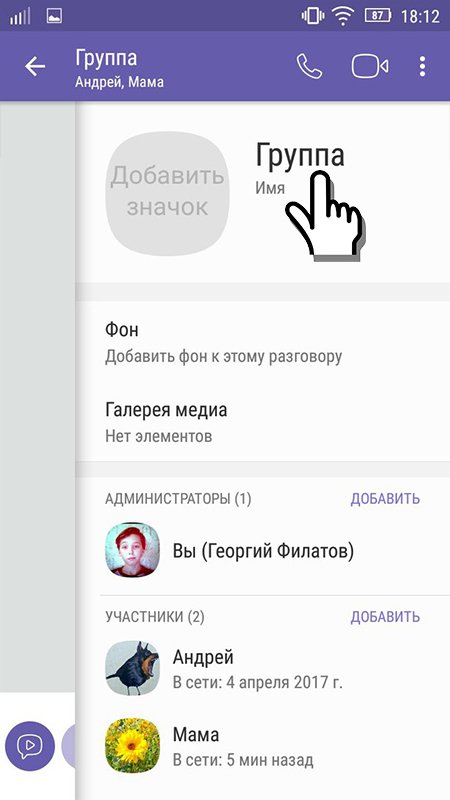
Примечание. Вы можете удалять отдельные отправленные вами сообщения.
Скрыть чат
Выберите Чат , чтобы открыть список чатов.
Рядом с беседой, которую вы хотите скрыть, выберите Дополнительные параметры > Скрыть .
Чат и история чата будут скрыты до тех пор, пока кто-нибудь не отправит в них новое сообщение, и вы всегда можете возобновить старый разговор, который вы также скрыли.

Показать чат
Нужно снова увидеть скрытый чат? Отобразите чат, который вы скрывали ранее, с помощью поиска.
В поле команды в верхней части Teams найдите имя человека, с которым вы общались, и выберите его. Вы увидите, что история чата скрыта (вы можете показать ее, выбрав ее).
Разговор теперь будет отображаться в списке чатов слева, но если вы не видите его сразу, вы можете выбрать Фильтр для его поиска.
org/ListItem»>Выберите Показать скрытую историю чата , чтобы просмотреть беседу.
Найдя беседу в списке чатов, выберите Дополнительные параметры > Показать .
Отключение звука в чате
Если вы отключите звук в чате, вы по-прежнему будете участвовать в беседе, но не будете получать от нее уведомления.
Выберите Чат чтобы открыть список чатов.
org/ListItem»>Если вы передумаете, просто выберите его снова и включите звук.
Рядом с разговором, который вы хотите отключить, выберите Дополнительные параметры > Отключить звук .
Примечание. Рядом с именами участников появляется значок, напоминающий вам, что звук в чате отключен.
Закрепить чат
Для быстрого доступа вы можете закрепить частые разговоры в верхней части списка чатов.
- org/ListItem»>
Рядом с беседой, которую вы хотите закрепить, выберите Дополнительные параметры > Закрепить . Это гарантирует, что чат останется в верхней части вашего списка.
Если вы передумаете, просто выберите его еще раз и открепите.
Выберите Чат , чтобы открыть список чатов.
Связанные статьи
Возобновить старый разговор в Teams
Изменить или удалить отправленное сообщение в Teams
Хотите узнать больше?
Первое, что нужно знать о чатах
Проведите влево по Чат , а затем нажмите Отключить звук , Закрепить или Скрыть . Если вы передумаете, просто нажмите еще раз, чтобы отменить действие.
Если вы передумаете, просто нажмите еще раз, чтобы отменить действие.
Как узнать, заблокировал ли вас кто-то в Viber [обновление 2022 г.]
Будучи одним из самых популярных приложений для обмена сообщениями, Viber часто используется людьми, которые хотят связаться с друзьями или близкими.
Как и приложение «Контакты» и «Сообщения», Viber также имеет функцию блокировки других пользователей, чтобы их не прерывали.
Итак, как узнать, что кто-то заблокировал вас в Viber? Предлагаемые ниже советы должны помочь.
Как узнать, заблокировал ли вас кто-то в Viber
- 1. Проверить статус человека или фотографию профиля
- 2. Отправить сообщение человеку в групповом чате
- 3. Проверить статус отправленных сообщений
- 4. Отправить сообщение, используя другой номер
- 5. Подтвердите, позвонив по телефону
1. Проверьте статус человека или изображение профиля
Если кто-то заблокировал вас в Viber, его/ее статус или изображение профиля больше не будут обновляться. Таким образом, самый простой способ — проверить изображения профиля или статус учетной записи.
Таким образом, самый простой способ — проверить изображения профиля или статус учетной записи.
Есть вероятность, что вы можете быть заблокированы из списка контактов Viber человека, если статус или фотографии профиля не обновлены окончательно. Хотя это не подтверждено на 100%.
- Откройте приложение Viber и проверьте, не изменилось ли изображение профиля человека. Если человек заблокировал вас в Viber, изображение профиля не изменится.
- Чтобы подтвердить это, вы можете использовать другой номер Viber, чтобы добавить этот контакт.
- При повторном просмотре изображения профиля вы можете обнаружить, что профиль изменился. Это означает, что вас заблокировали в Viber.
2. Отправить сообщение человеку в групповом чате
Поскольку мы знаем, что человек не сможет читать ваши сообщения, как только он или она добавит вас в черный список. Но вы по-прежнему можете отправлять сообщения этому человеку в Viber.
- Откройте групповой чат Viber и отправьте сообщение человеку, которого вы заподозрили.

- Если человек не отвечает на ваши сообщения, но активно участвует в чате, возможно, он заблокировал вас в Viber.
3. Проверьте статус отправленных сообщений
Если вы заблокированы в Viber, отправленные ему сообщения будут невидимы, а это значит, что статус отправленных вами сообщений никогда не будет «Доставлено» или «Видимый». Попробуйте набрать короткое сообщение и отправить его получателю, затем проверьте статус сообщения.
4. Отправить сообщение с другого номера
В этом методе требуется другой номер Viber, но этот способ более точен, чем советы, упомянутые выше.
- Создайте новую учетную запись Viber, отправьте человеку, который мог вас заблокировать, сообщение.
- Проверьте, отмечены ли статусы отправленного сообщения как «Доставлено» или «Просмотрено».
- Возможно, вы были заблокированы, если отключен статус «Доставлено» или «Просмотрено».
5.
 Подтвердите, позвонив
Подтвердите, позвонивПозвонить кому-нибудь — это окончательное решение, подтверждающее, заблокированы ли вы в Viber.
- Достаньте устройство и позвоните человеку.
- Вы можете быть заблокированы, если видите «Вызов», а не «Звонок».
Этот метод является последним средством, которое точно может подтвердить, что вас заблокировали в Viber. Тем не менее, это не кажется хорошим выбором.
Что делать, если кто-то заблокировал меня в Viber?
Если вас заблокировали в Viber или других социальных сетях, вы не сможете связаться с этим человеком посредством личных сообщений или звонков. Сообщения и звонки будут заблокированы, а информация профиля будет сохранена до блокировки и с тех пор не будет меняться. И статус отправленных сообщений не будет говорить о том, что они доставлены или просмотрены.
Как связаться с тем, кто меня заблокировал в Viber?
Зарегистрируйтесь с новым номером телефона: Если вам нужно связаться с кем-то, кто заблокировал вас в Viber, вы все равно можете отправить сообщение этому человеку, используя новый номер.
 Переустановите Viber и зарегистрируйтесь с новым номером телефона, затем добавьте контакт, который вас заблокировал. Будьте осторожны, чтобы человек снова не заблокировал вас.
Переустановите Viber и зарегистрируйтесь с новым номером телефона, затем добавьте контакт, который вас заблокировал. Будьте осторожны, чтобы человек снова не заблокировал вас.Через групповой чат: Если вы все еще находитесь в группе с заблокировавшим вас контактом, вы можете отправить ему сообщение через групповой чат. Это программное обеспечение разработано для того, чтобы пользователи могли передавать свои сообщения любому, кто мог заблокировать их в Viber.
Дополнительный совет: резервное копирование сообщений Viber на iPhone
Иногда бывает больно, когда вы обнаруживаете, что вас заблокировали в Viber. Важная история чата будет безвозвратно потеряна, если этот человек заблокирует вас. Чтобы избежать таких проблем, вам необходимо сделать резервную копию разговоров Viber. Процесс резервного копирования можно выполнить в настройках Viber.
- Откройте «Настройки» Viber на iPhone.
- Нажмите «Еще» в правом нижнем углу.

- Найдите параметр «Резервное копирование Viber» и щелкните его.
- Нажмите «Резервное копирование», и история чата Viber будет сохранена в iCloud.
Вот одно ограничение: iCloud предлагает бесплатное хранилище только 5 ГБ для пользователей iPhone для резервного копирования. Если у вас закончились 5 ГБ бесплатного хранилища, вам нужно купить дополнительное хранилище iCloud. Таким образом, вам рекомендуется резервное копирование и восстановление данных FoneGeek iOS.
FoneGeek iOS Backup & Restore разработан для резервного копирования 22 типов данных с iPhone/iPad/iPod touch на компьютер бесплатно . В дополнение к этому, он также позволяет пользователям просматривать данные устройства и выборочно извлекать данные из резервной копии iTunes и iCloud без подключения устройства к компьютеру.
Поддерживаемые типы данных включают сообщения, контакты, сообщения Viber, чаты WhatsApp, фотографии, видео и т. д. Он полностью совместим с iOS 15, iPhone 13, iPhone 12 и т. д. Он безопасен в использовании и одобрен известные медиа-сайты, в том числе Macworld, Cult of Mac, PC World, PC Advisor и т. д.
д. Он полностью совместим с iOS 15, iPhone 13, iPhone 12 и т. д. Он безопасен в использовании и одобрен известные медиа-сайты, в том числе Macworld, Cult of Mac, PC World, PC Advisor и т. д.
Статьи по теме: [3 способа] Как восстановить удаленные фотографии из приложения Photo Vault 3 способа восстановить старые или удаленные сообщения Kik на iPhone 4 способа восстановить удаленные текстовые сообщения на iPhone [iOS 16] Заметки iPhone исчезли? 5 способов восстановить удаленные заметки на iPhone [4 способа] Как восстановить удаленные фотографии с iPhone
Фэй Дж. Мелтон занимается исследованиями в области технологий и программного обеспечения более 5 лет и с энтузиазмом помогает пользователям решать различные технологические проблемы.
Главная>Восстановление iPhone>Как узнать, заблокировал ли вас кто-то в Viber [Обновление 2022]
- Компания О нас Свяжитесь с нами Политика конфиденциальности Политика возврата Условия эксплуатации ЛСКП Политика в отношении файлов cookie
- Звездные продукты Восстановление данных iPhone Восстановление данных Android Разблокировка пароля iPhone Восстановление системы iOS Восстановление пароля Excel PDF-редактор Изменение местоположения iOS Бесплатное резервное копирование и восстановление iOS
- Поддержка Поддерживать Хранить Практические руководства Карта сайта
- Подписывайтесь на нас Выберите свой регион
английский
English简体中文繁體中文DeutschPortuguêsEspañol
Как восстановить сообщения и контакты Viber с iPhone
Если ваш iPhone украден или сломан, или если вы потеряли свои данные, есть удобный способ извлечь и восстановить ваши сообщения Viber.
Многие пользователи считают Viber одним из лучших приложений для обмена сообщениями, видеозвонков или групповых чатов. У Viber более 600 миллионов пользователей: если вы один из них и случайно удалили или потеряли свои сообщения Viber, прочтите и выполните эти простые шаги, чтобы извлечь сообщения Viber из резервных копий.
Как извлечь удаленные или потерянные сообщения Viber из резервной копии iPhone
Вот руководство по извлечению сообщений Viber из резервной копии iPhone с помощью iPhone Backup Extractor:
- Шаг 1. Установите iPhone Backup Extractor
- Шаг 2. Направьте iPhone Backup Extractor на резервную копию iTunes или учетную запись iCloud
- Шаг 3. Просмотр и извлечение сообщений Viber
Вам потребуется:
- Резервная копия iCloud или iTunes для восстановления с
- Средство извлечения резервных копий iPhone для macOS или Windows
Получение сообщений Viber из резервной копии iPhone
Прежде чем начать, убедитесь, что у вас есть резервная копия iCloud или iTunes, сохраненная до того момента, когда вы потеряли или удалили свои сообщения Viber.
Шаг 1. Загрузите и установите iPhone Backup Extractor
Вы можете скачать iPhone Backup Extractor здесь, и он работает как на macOS, так и на Windows. Приложение всегда поддерживает последнюю версию iOS.
Шаг 2. Выберите резервную копию или учетную запись iCloud, из которой вы будете восстанавливать историю чатов Viber
Вы можете выбрать резервную копию iCloud или iTunes:
Для iCloud: Нажмите кнопку + или «Нажмите здесь, чтобы добавить резервную копию iCloud». Вам нужно будет ввести свои данные для входа в iCloud.
Для iTunes: iPhone Backup Extractor автоматически прочитает все резервные копии, расположенные в папке по умолчанию. Если ваши резервные копии сохранены в другом месте, вам нужно будет добавить папку, нажав кнопку + или «Нажмите здесь, чтобы добавить резервную копию iTunes». Вам нужно будет указать свой пароль для резервного копирования, чтобы читать зашифрованные резервные копии.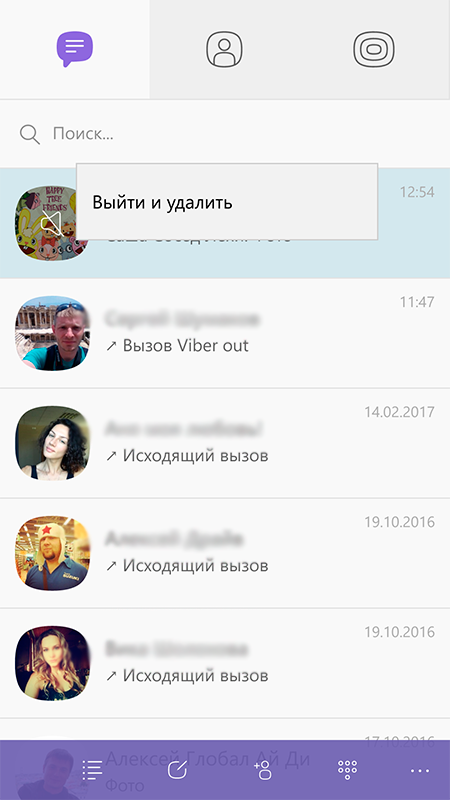
Добавление резервных копий iTunes и iCloud
Шаг 3. Просмотр и извлечение сообщений Viber
В зависимости от того, что вы хотите извлечь из резервной копии, у вас есть 3 варианта:
Если вы хотите предварительно просмотреть список разговоров Viber из резервной копии, в правом окне выберите «Предварительный просмотр». Если вы хотите восстановить только несколько сообщений, вы можете отметить их и нажать «Извлечь».
Вам нужно будет выбрать между типами файлов CSV и HTML (CSV сохранит их все в одном текстовом файле, а HTML сохранит их в отдельных файлах, где вы сможете просматривать изображения). Выберите место для сохранения файлов, нажмите «ОК», когда появится сообщение «Извлечение успешно» — и все!
Предварительный просмотр сообщений Viber из iCloud
Если вы хотите извлечь полные файлы Viber, в правом окне выберите App View → Viber → Все сообщения . Выберите место, где вы хотите сохранить данные, и после того, как появится сообщение «Извлечение успешно», нажмите «ОК».
Восстановление всех сообщений Viber из резервной копии
Если у вас уже есть извлеченный архив чата Viber и вы хотите преобразовать его в файл HTML или CSV, перейдите в «Файл» и выберите два варианта: «Преобразовать базу данных Viber». в HTML» или в CSV. Выберите базу данных Viber, которую вы хотите преобразовать, и нажмите «Открыть», выберите место, где вы хотите сохранить новый файл, и нажмите «ОК».
Преобразование базы данных Viber SQLite
Если у вас есть какие-либо вопросы или вам нужна помощь, мы будем рады помочь вам, просто свяжитесь с нашей службой поддержки, используя чат на этом сайте или по электронной почте. Как этот учебник работал на вас? Мы будем рады услышать вашу историю!
Как извлечь контакты Viber из резервной копии iPhone
Вы ищете способ извлечь контакты Viber из iPhone? У нас для вас хорошие новости: вы в нужном месте! Всего за несколько минут вы узнаете, как восстановить контакты Viber из резервной копии iPhone.
Для этого нужно выполнить два шага:
- Определить и затем извлечь базу данных, в которой хранятся контакты
- Преобразование содержимого базы данных в читаемый формат
Шаг 1: Определите и извлеките базу данных из резервной копии
Чтобы начать восстановление контактов Viber с устройства Apple, выполните следующие действия:
- Загрузите iPhone Backup Extractor и установите его на свой компьютер.
 Вам придется выбирать между Mac и Windows, в зависимости от вашей операционной системы.
Вам придется выбирать между Mac и Windows, в зависимости от вашей операционной системы. Если у вас есть резервная копия iTunes или iCloud в iPhone Backup Extractor, прежде чем нажать «Экспертный режим». Перейдите в
Application Domain→com.viber→Documents→Contacts.data, нажмите «Извлечь» и выберите папку, в которую вы хотите извлечь базу данных.Извлечение контактов Viber и истории звонков
Контакты Viber хранятся в файле Contacts.data .
Вот оно! Теперь у вас есть база данных контактов Viber, извлеченная на вашем компьютере. Переходим к следующему шагу.
Шаг 2: Преобразование извлеченного содержимого базы данных в читаемый формат
Чтобы получить данные из базы данных Contacts.data , вам нужен инструмент, способный считывать содержимое этого файла SQLite. У нас есть документ о том, как выбрать правильный инструмент SQLite. Наши инструкции ниже предполагают, что вы используете «SQLite Manager».
Чтобы извлечь контакты Viber, сделайте следующее:
Откройте SQLite Manager и нажмите
База данных→Подключить базу данныхиз верхнего меню и перейдите в папку, где хранится файлContacts.data.Откройте базу контактов Viber
Измените расширение файла с
.sqliteна «Все файлы» в SQLite Manager, затем выберите файлContacts.data.В открывшемся диалоге выбрать «Все файлы»
После открытия базы данных нажмите
ZABCONTACT, затем выберите вкладку «Обзор и поиск». Вы увидите контакты Viber в базе данных. Контакты доступны в двух отдельных столбцах:ZMAINNAMEиZSUFFIXNAME(имя и фамилия).Просмотр базы контактов Viber
Теперь у вас есть два варианта:
Выберите все строки, затем щелкните правой кнопкой мыши и выберите «Копировать строки как CSV (совместимые с MSExcel)».






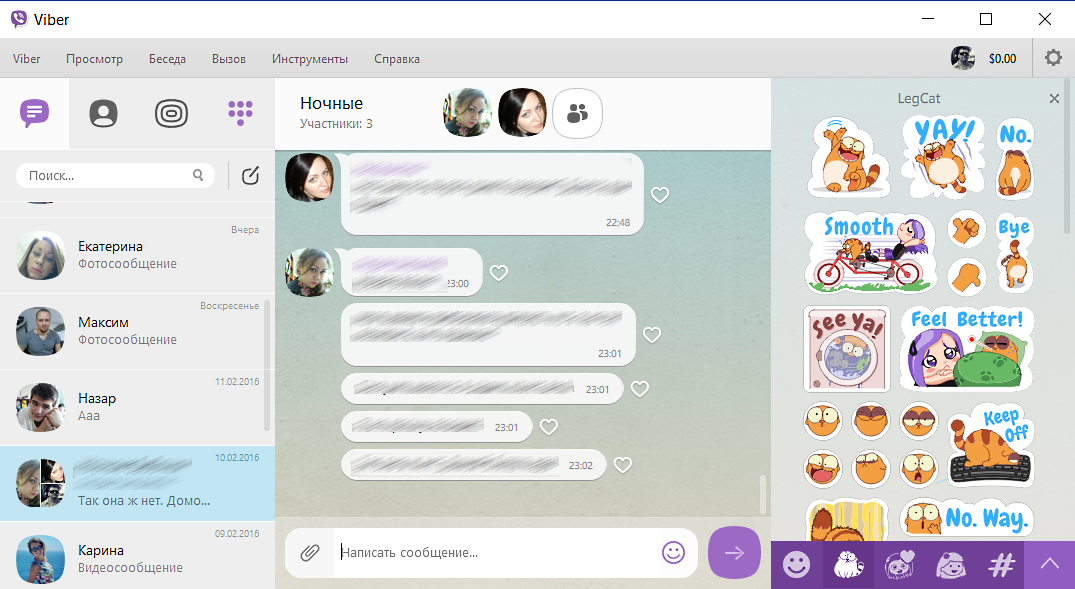




 1 Как добавить и закрепить запись
1 Как добавить и закрепить запись Кстати, введенный пароль будет актуален для всех диалогов, а потому важно его запомнить, так как восстановление невозможно.
Кстати, введенный пароль будет актуален для всех диалогов, а потому важно его запомнить, так как восстановление невозможно.





 Переустановите Viber и зарегистрируйтесь с новым номером телефона, затем добавьте контакт, который вас заблокировал. Будьте осторожны, чтобы человек снова не заблокировал вас.
Переустановите Viber и зарегистрируйтесь с новым номером телефона, затем добавьте контакт, который вас заблокировал. Будьте осторожны, чтобы человек снова не заблокировал вас.
 Вам придется выбирать между Mac и Windows, в зависимости от вашей операционной системы.
Вам придется выбирать между Mac и Windows, в зависимости от вашей операционной системы.